Page 1
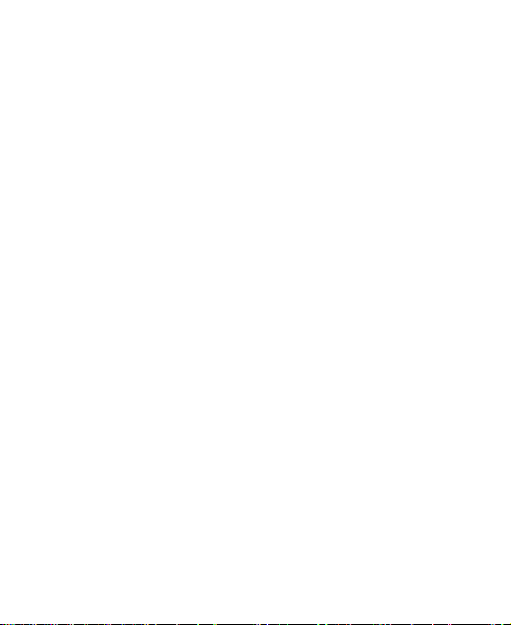
ZTE-SKATE
Мобильный телефон
стандарта WCDMA/GSM
Руководство
пользователя
1
Page 2
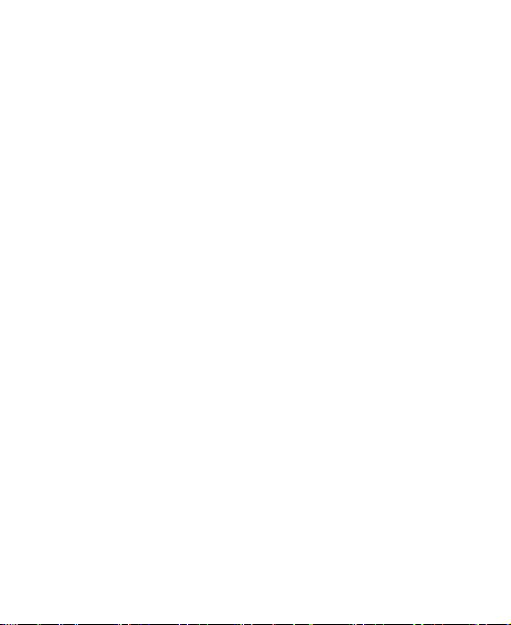
ПРАВОВАЯ ИНФОРМАЦИЯ
Авторское право © 2011, КОРПОРАЦИЯ ZTE.
Все права защищены.
Данный документ запрещается цитировать,
воспроизводить, переводить или копировать любыми
другими средствами, электронными или
механическими, в том числе фотокопированием и
микрофотокопированием, без предварительного
письменного разрешения от Корпорации ZTE.
Руководство опубликовано Корпорацией ZTE.
Корпорация оставляет за собой право исправлять
допущенные в документе ошибки или обновлять
технические характеристики без предварительного
уведомления. При подготовке данного руководства
делалось все возможное, чтобы обеспечить точность
приведенной информации, но все утверждения, данные и
рекомендации в настоящем руководстве не представляют
ни прямых, ни подразумеваемых гарантий.
№ версии: R1.0
Дата редакции: 20110602
№руководства No.:
2
Page 3
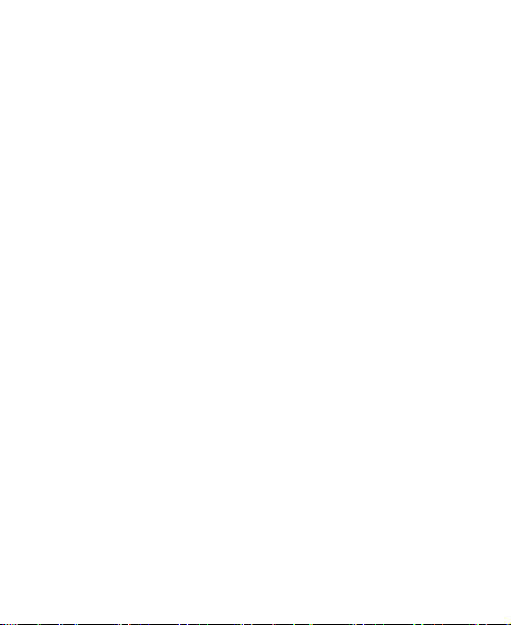
Содержание
Правила безопасности ........................................ 11
Общая безопасность .................................................. 11
Радиочастотное воздействие .................................... 13
Общее заявление о мощности радиочастотного
излучения .............................................................. 13
Удельная мощность поглощения излучения (SAR)
............................................................................... 13
Ношение телефона на теле ................................. 14
Ограничение воздействия радиочастотных (RF)
полей ..................................................................... 15
Нормативная информация ................................... 15
Отвлекающие факторы .............................................. 16
Управление транспортным средством................. 16
Управление машинами и механизмами ............... 16
Обращение с изделием ............................................. 17
Общие примечания по обращению и
использованию ...................................................... 17
Маленькие дети .................................................... 18
Размагничивание .................................................. 18
Устойчивость к электростатическим разрядам
(ESD) ..................................................................... 19
Антенны ................................................................ 19
Положение для нормального использования ...... 19
Подушки безопасности ......................................... 20
Эпилептический припадок/потеря сознания ........ 21
3
Page 4
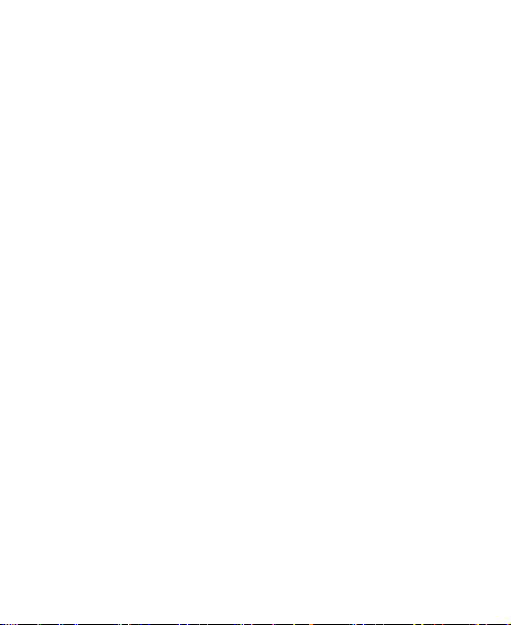
Травмы от повторяющихся движений ................. 21
Вызов экстренных служб ...................................... 21
Сильный шум ........................................................ 22
Нагревание телефона .......................................... 22
Электробезопасность ................................................ 22
Принадлежности................................................... 22
Подключение в автомобиле ................................. 22
Неисправные и поврежденные изделия.............. 23
Помехи ....................................................................... 23
Общие примечания по помехам .......................... 23
Кардиостимуляторы ............................................. 23
Слуховые аппараты ............................................. 24
Медицинская аппаратура ..................................... 24
Лечебные учреждения ......................................... 24
На борту самолета ............................................... 24
Помехи для автомобильного оборудования ....... 25
Взрывоопасная среда ................................................ 25
Автозаправочные станции и взрывоопасная
атмосфера ............................................................ 25
Места проведения взрывных работ .................... 26
Начало работы ..................................................... 27
Краткое описание....................................................... 27
Назначение клавиш ................................................... 29
Начало работы ........................................................... 30
Установка SIM-карты, карты памяти microSD и
батареи ................................................................. 30
4
Page 5
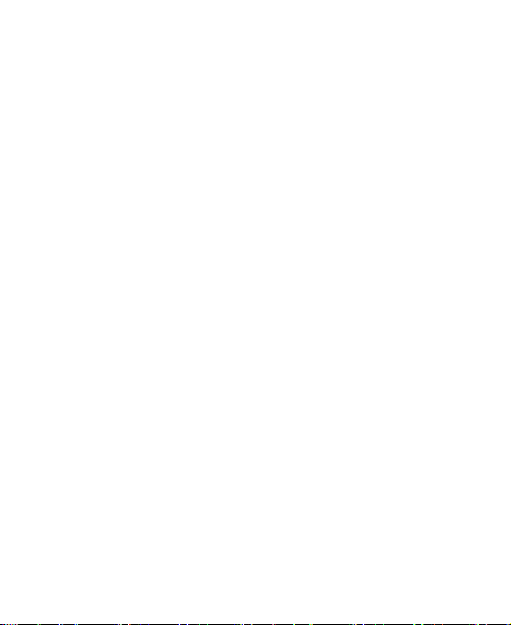
Извлечение батареи, SIM-карты и карты памяти
microSD.................................................................. 32
Зарядка батареи ................................................... 32
Включение/Выключение телефона ........................... 33
Настройка телефона при первом включении ...... 33
Переключение в режим сна .................................. 34
Вывод телефона из режима сна .......................... 35
Навигация ................................................................... 35
Сенсорное управление ......................................... 35
Интерфейс режима ожидания .............................. 36
Значки состояния и уведомлений ........................ 40
Использование панели уведомлений .................. 42
Обзор приложений и настроек ............................. 43
Телефонные вызовы .......................................... 51
Выполнение вызова ................................................... 51
Выполнение вызова набором номера ................. 51
Выполнение вызова из списка контактов ............ 51
Выполнения вызова из журнала вызовов ............ 52
Выполнение вызова из текстовых сообщений .... 52
Использование функции быстрого набора .......... 52
Входящие вызовы ...................................................... 53
Ответ на вызов ...................................................... 53
Отклонение вызова ............................................... 53
Отключение микрофона во время вызова ........... 53
Удержание вызова ................................ ................ 54
Включение/выключение динамика ....................... 54
5
Page 6
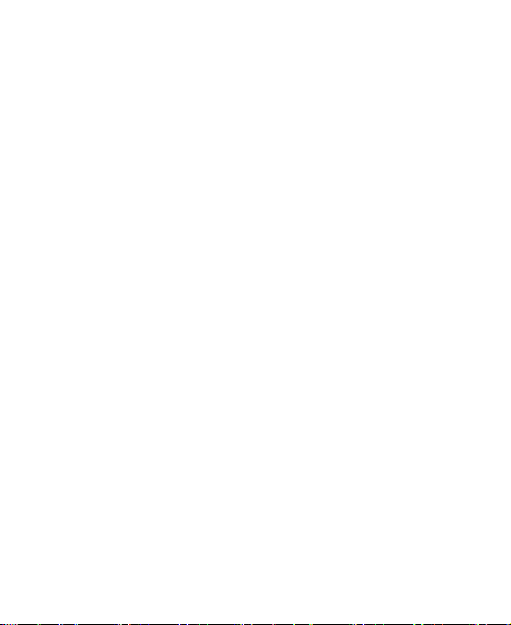
Завершение вызова ............................................. 54
Настройка параметров вызовов ................................ 55
Контакты ................................................................ 57
Импорт и экспорт контактов ...................................... 57
Импорт контактов с SIM-карты или экспорт на нее
.............................................................................. 57
Импорт контактов с карты microSD или экспорт на
нее ......................................................................... 58
Отправка контактной информации другим абонентам
.................................................................................... 58
Создание контакта ..................................................... 59
Добавление контакта в Избранное ........................... 59
Поиск контакта ........................................................... 59
Создание новой группы ................................ ............. 60
Ввод текста ........................................................... 61
Клавиатура Android .................................................... 61
Ввод текста с помощью ............................................. 63
Выбор параметров сенсорного ввода ....................... 66
Обмен сообщениями ........................................... 67
Папка сообщений ....................................................... 67
Отправка сообщений ................................................. 67
Изменение настроек сообщений ............................... 68
Электронная почта............................................... 71
Создание учетной записи для электронной почты .. 71
Получение электронной почты .................................. 72
6
Page 7
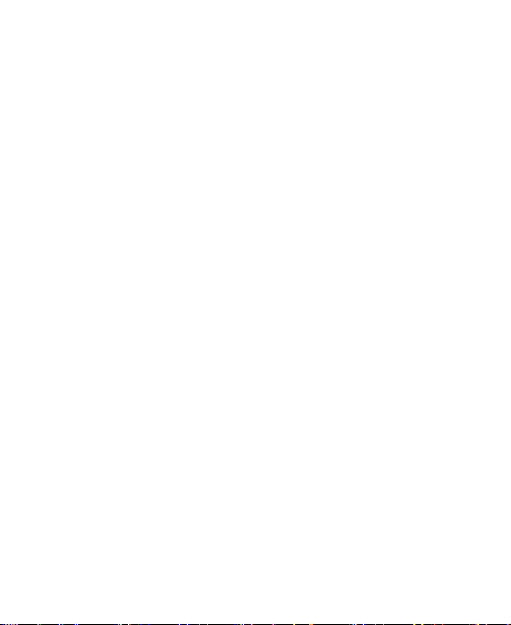
Создание и отправка электронной почты ................. 73
Ответ или пересылка электронной почты ................. 74
Удаление учетной записи .......................................... 74
Настройки электронной почты ................................... 75
Подключение к Интернет .................................... 76
Добавление нового подключения GPRS/EDGE/3G .. 76
Включение Wi-Fi ......................................................... 77
Подключение к сети Wi-Fi .......................................... 77
Проверка статуса сети Wi-Fi ...................................... 78
Использование телефона в качестве модема .......... 78
Использование телефона в качестве модема..... 78
Отключение функции модема .............................. 80
Использование телефона в качестве точки доступа
Wi-Fi ............................................................................ 80
Активация точки доступа Wi-Fi ............................. 81
Отключение точки доступа Wi-Fi .......................... 82
Доступ к ресурсам Интернет .............................. 83
Опции просмотра ....................................................... 83
Использование закладок............................................ 84
Редактирование закладки .................................... 84
Удаление закладки ................................ ............... 85
Изменение настроек браузера .................................. 85
Bluetooth ................................ ................................ 85
Использование мультимедийных
возможностей ....................................................... 87
7
Page 8
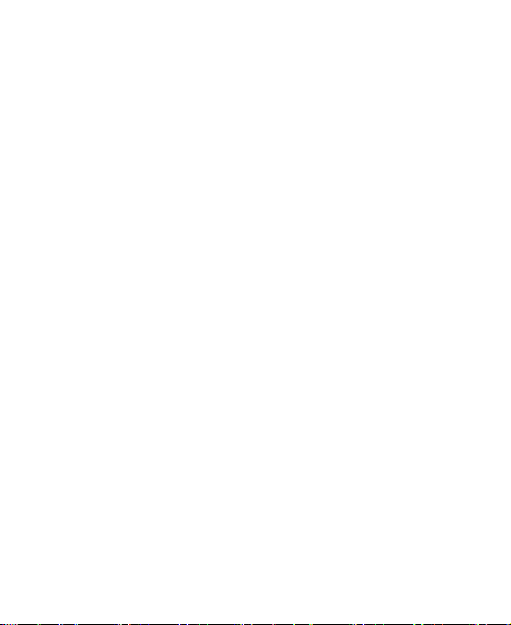
Фотосъемка ................................................................ 87
Установка настроек камеры ................................. 87
Видеосъемка .............................................................. 88
Регулирование настроек видеосъемки ............... 88
Прослушивание FM-радио ........................................ 89
Воспроизведение музыки ................................ .......... 90
Создание списка воспроизведения ..................... 91
Управление списками воспроизведения ............. 92
Установка песни в качестве мелодии .................. 93
Воспроизведение видео ............................................ 93
Создание галереи ...................................................... 93
Создание напоминаний ............................................. 95
Использование приложений Google™ ............. 97
Gmail ........................................................................... 97
Использование календаря GoogleCalendar .............. 98
Использование Google Talk ....................................... 99
Создание Google Talk ........................................... 99
Добавление друзей .............................................. 99
Изменение сетевого статуса ................................ 99
Начать чат .......................................................... 100
Places ....................................................................... 100
Latitude ..................................................................... 101
Классификация настроек телефона ............... 102
Установка времени и даты ...................................... 102
Изменение настроек дисплея ................................. 102
8
Page 9
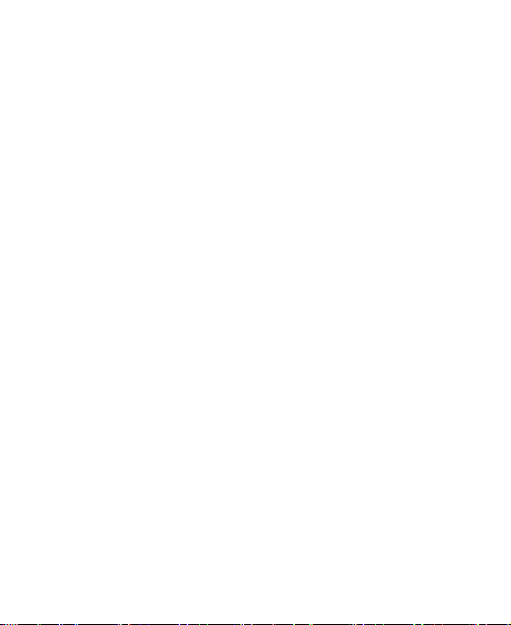
Настройки звука ....................................................... 103
Настройки языка ....................................................... 104
Услуги мобильной сети ............................................ 105
Использование услуг передачи данных в
международном роуминге .................................. 105
Отключение услуг передачи данных .................. 105
Активация услуг постоянной передачи данных . 106
Переключение между сетевыми стандартами .. 106
Переключение между сетями ............................. 107
Установка имен точек доступа ........................... 107
Настройки безопасности .......................................... 108
Защита телефона с использованием схемы
разблокировки экрана ......................................... 108
Защита телефона с использованием PIN или
пароля ................................................................. 109
Отключение безопасности экрана ..................... 110
Защита SIM-карты с использованием PIN ......... 110
Настройка хранения сертификатов.................... 112
Управления памятью устройства ............................ 113
Конфиденциальность: Восстановление заводских
настроек .................................................................... 113
Управление приложениями ..................................... 114
Установка приложения ............................................. 115
Управление другими настройками .......................... 115
Настройки поиска ................................................ 115
Голосовое управление ....................................... 116
9
Page 10
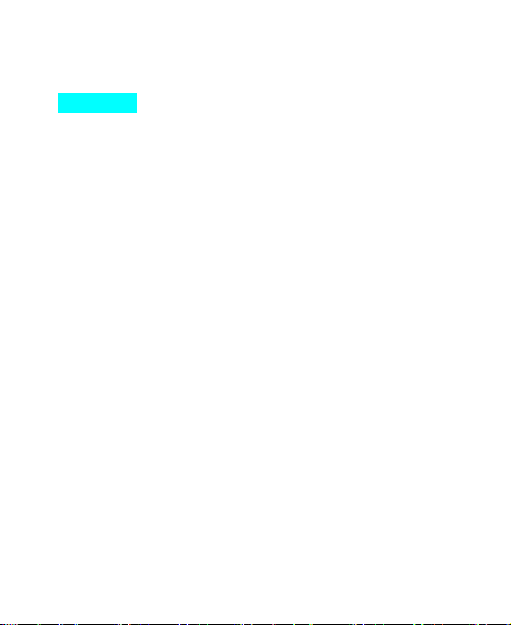
Специальные возможности ................................ 116
Другие приложения ........................................... 117
Будильник ................................................................ 117
Блокнот..................................................................... 117
Калькулятор ............................................................. 118
Меню SIM-карты ...................................................... 118
Диспетчер задач ...................................................... 118
Секундомер .............................................................. 119
Характеристики .................................................. 120
10
Page 11
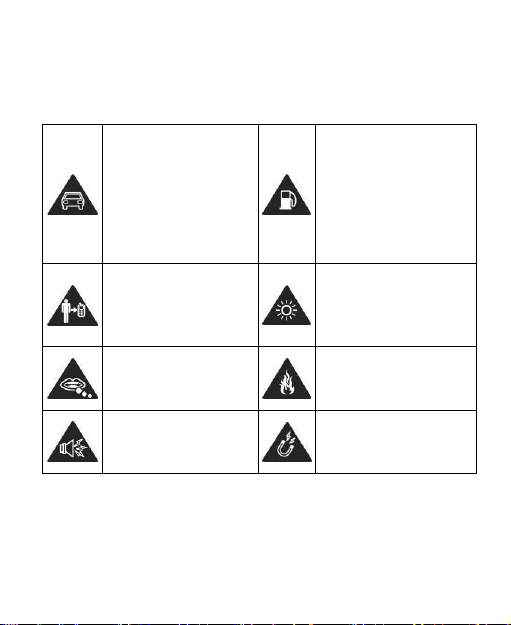
Правила безопасности
Не разговаривайте по
телефону и не
отправлять текстовые
сообщения во время
управления
транспортным
средством.
Не пользоваться
телефоном на
автозаправочных
станциях.
Во время вызова
держите телефон на
расстоянии не менее
15 мм от уха или тела.
Телефон может
производить яркие или
мигающие вспышки.
Возможность
подавиться мелкими
деталями телефона.
Не бросать телефон в
огонь.
Телефон может
производить громкие
звуки.
Держать вдали от
магнитных полей.
Общая безопасность
11
Page 12
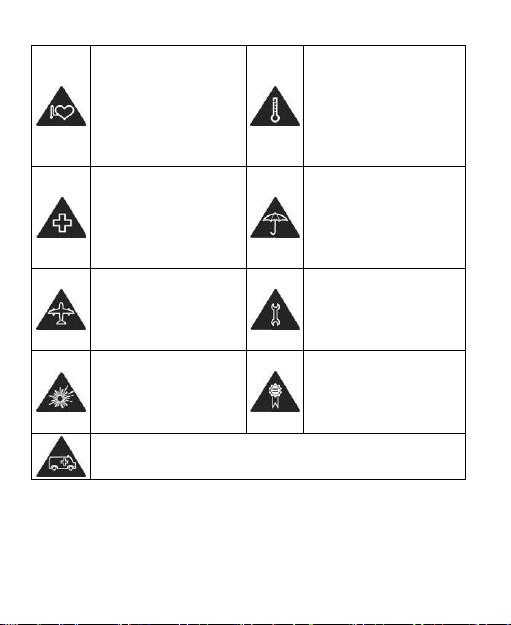
Не использовать
вблизи
кардиостимуляторов и
других электронных
медицинских
устройств.
Не подвергать
воздействию
предельных
температур.
Выключать телефон
по просьбе персонала
больниц и
медицинских
учреждений.
Не подвергать
воздействию
жидкостей. Держите
телефон сухим.
Выключать телефон
по просьбе персонала
в самолетах и
аэропортах.
Не разбирать телефон.
Выключать телефон
вблизи взрывчатых
материалов или
жидкостей.
Использовать только
принадлежности,
одобренные
производителем.
Не полагайтесь на телефон как единственное средство
связи в чрезвычайных ситуациях.
12
Page 13
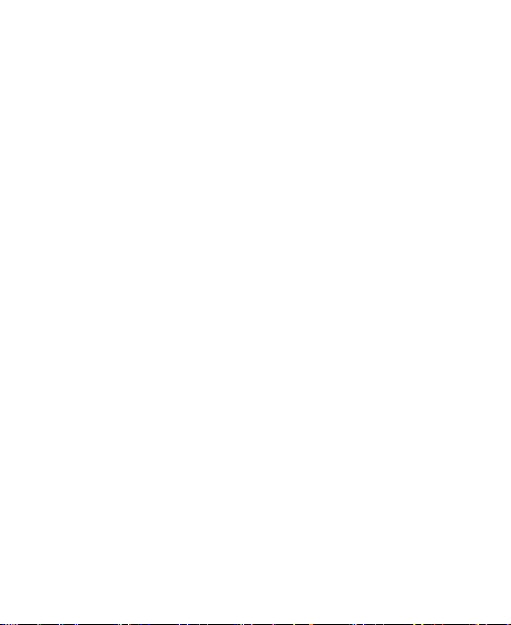
Радиочастотное воздействие
Общее заявление о мощности
радиочастотного излучения
Телефон содержит передатчик и приемник. Когда
телефон включен, он принимает и передает
информацию на радиочастоте. Во время пользования
телефоном уровень мощности его передатчика
регулируется системой обработки вызовов.
Удельная мощность поглощения
излучения (SAR)
Данное устройство мобильной связи представляет собой
приемопередатчик радиоволн. Оно выполнено с учетом
ограничений радиочастотного воздействия,
рекомендованных международными руководящими
документами, которые разработаны независимой
научно-исследовательской организацией ICNIRP. Эти
документы устанавливают пределы безопасности,
гарантирующие защиту здоровья людей независимо от
возраста и состояния здоровья.
В руководящих документах используется специальная
единица измерения, известная под названием удельной
мощности поглощения излучения или SAR.
Установленный предел SAR для устройств мобильной
связи составляет 2 Вт/кг, а максимальное значение SAR
для данного устройства, когда его держат у уха,
13
Page 14
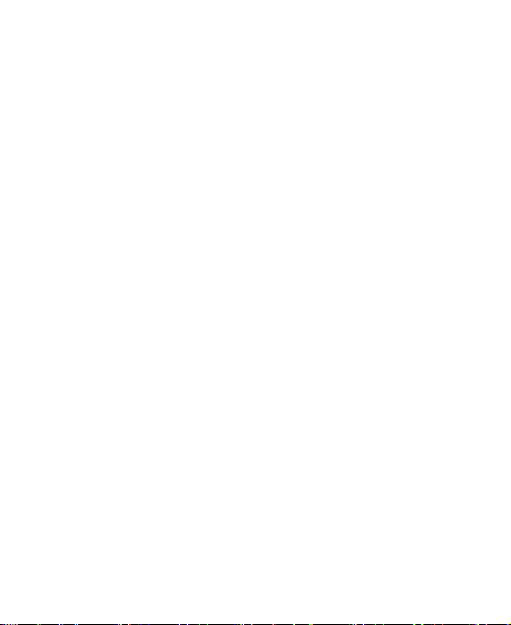
составляет всего лишь 1,1 Вт/кг*. Так как устройства
мобильной связи обладают широким функционалом,
ими можно пользоваться и в других положениях, как
описано в данном руководстве пользователя**.
Так как измерение SAR производится на максимальной
мощности передачи устройства, то фактическое
значение SAR при эксплуатации данного устройства
обычно ниже значения, указанного выше. Это
связано с автоматическим изменением уровня
излучения устройства до минимально необходимого
для работы с сетью.
* Испытания проводятся в соответствии с требованиями
EN50360, EN 62209-1, IEC 62209-2.
** См. раздел "Ношение телефона на теле".
Ношение телефона на теле
Важное примечание по защите от воздействия
радиочастотного (RF) излучения:
Чтобы гарантировать соблюдение норм руководящих
документов по ограничению воздействия
радиочастотного (RF) излучения, при использовании
телефон следует держать на расстоянии 15 мм от уха
или тела.
Несоблюдение данных указаний может привести к тому,
что уровень воздействия радиочастотного излучения
превысит ограничения, установленные руководящими
14
Page 15
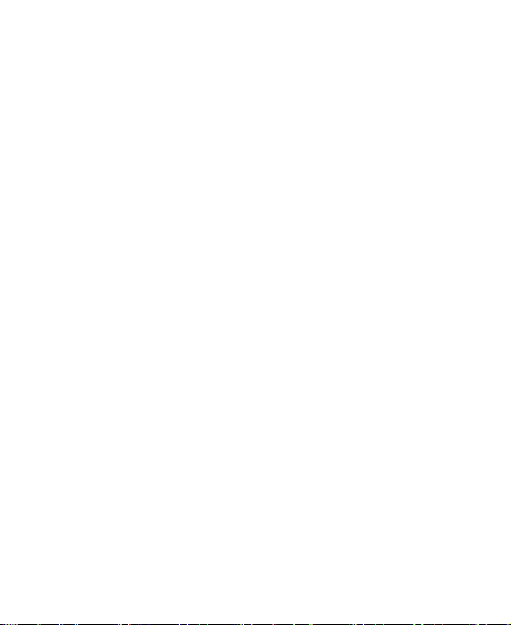
документами.
Ограничение воздействия
радиочастотных (RF) полей
Для людей, желающих ограничить воздействие
высокочастотных полей на свой организм, Всемирная
организация здравоохранения (ВОЗ) рекомендует
следующее:
Меры предосторожности: имеющиеся на сегодняшний
день научные данные не указывают на необходимость
соблюдения особых мер предосторожности при
пользовании мобильным телефоном. Если же
пользователь обеспокоен данным вопросом, он может
снизить уровень радиочастотного воздействия на себя
или своих детей путем ограничения длительности
вызовов или путем использования гарнитуры, чтобы
мобильный телефон не находился рядом с головой или
телом.
Более подробные сведения по этому вопросу можно
посмотреть на домашней странице ВОЗ
http://www.who.int/peh-emf (Докладная записка ВОЗ 193:
июнь 2000 г.).
Нормативная информация
Следующие утверждения и примечания применимы в
конкретно указанных областях.
15
Page 16
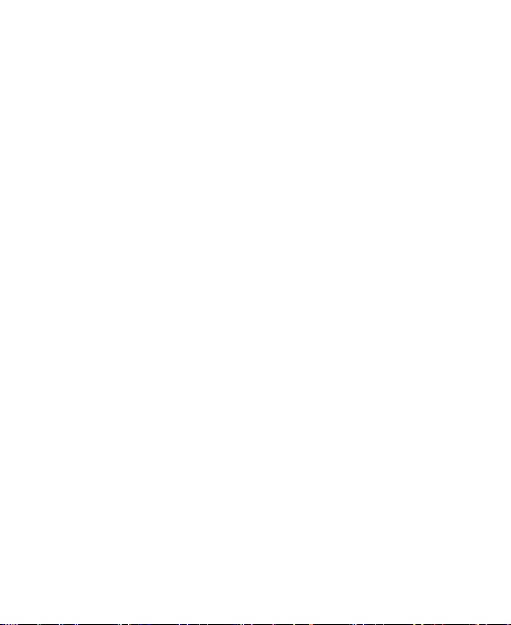
В конце данного руководства см. декларацию на
соответствие требованиям RoHS и CE DOC.
Отвлекающие факторы
Управление транспортным средством
Чтобы снизить риск дорожно-транспортного
происшествия, при управлении транспортным
средством не следует отвлекаться. Пользование
телефоном при управлении транспортным средством
(даже с подключенной гарнитурой) может отвлечь вас и
стать причиной дорожно-транспортного происшествия.
Соблюдайте местное законодательство и
нормативно-правовые акты, ограничивающие
использование устройств беспроводной связи при
управлении транспортным средством.
Управление машинами и механизмами
Чтобы снизить риск несчастного случая, при
управлении машинами и механизмами не следует
отвлекаться.
16
Page 17
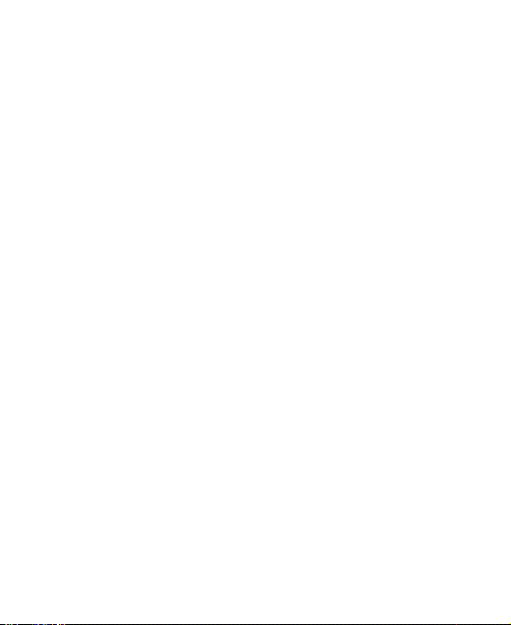
Обращение с изделием
Общие примечания по обращению и
использованию
Ответственность за пользованием телефоном и за
любые последствия его эксплуатации несет
исключительно пользователь.
В местах, где использование телефона запрещено, его
следует выключать. Телефон должен эксплуатироваться
в соответствии с требованиями безопасности,
разработанными для защиты пользователя и
окружающих его людей.
Аккуратно обращайтесь с телефоном и его
принадлежностями, храните телефон в чистом,
защищенном от пыли месте.
Не подвергайте телефон или его принадлежности
воздействию открытого огня или табачного дыма.
Не подвергайте телефон или его принадлежности
воздействию жидкостей или высокой влажности.
Не роняйте, не бросайте и не пытайтесь согнуть
телефон или его принадлежности.
Для чистки устройства и его принадлежностей не
следует применять едкие химикаты, растворители
или аэрозоли.
Не окрашивайте телефон или его принадлежности.
17
Page 18
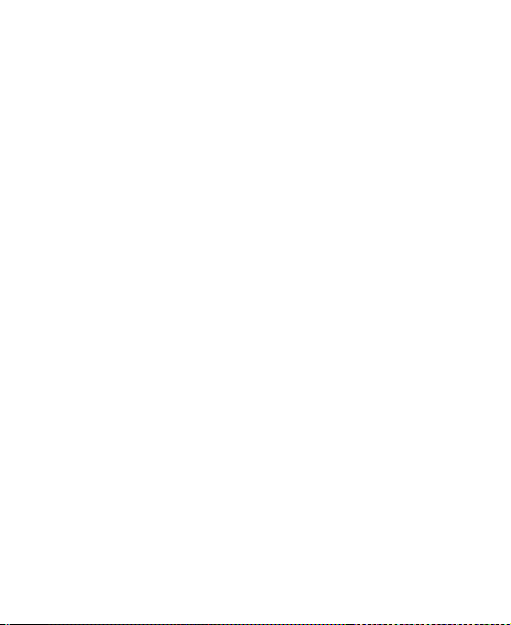
Разбирать телефон или его принадлежности может
только квалифицированный специалист.
Не подвергайте телефон или его принадлежности
воздействию предельных температур, минимум - [5] и
максимум + [50] градусов по Цельсию.
При утилизации электронных компонентов
соблюдайте нормы местного законодательства.
Не носите телефон в заднем кармане брюк, так как он
может сломаться, когда вы будете садиться.
Маленькие дети
Не оставляйте телефон и его принадлежности там, где
его могут взять маленькие дети, не позволяйте им играть
с ним.
Дети могут пораниться или поранить других, либо
случайно сломать телефон.
В телефоне имеются мелкие детали с острыми краями, о
которые можно порезаться. Эти детали также могут
отделиться от телефона, и ребенок может ими
поперхнуться.
Размагничивание
Во избежание размагничивания не держите телефон
длительное время вблизи электронных устройств или
магнитных носителей.
18
Page 19
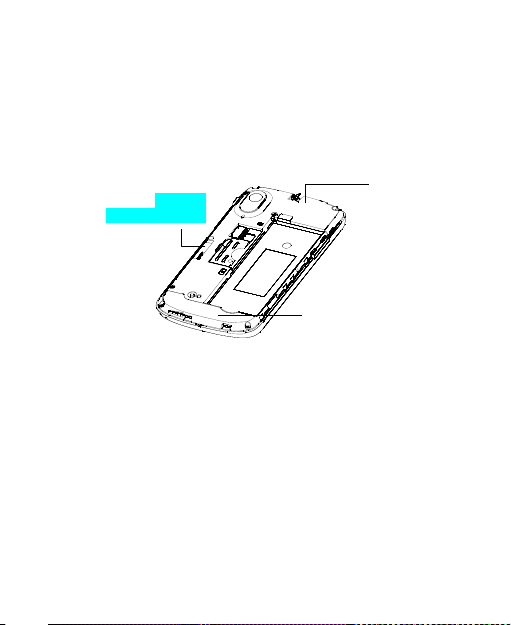
Устойчивость к электростатическим
Антенна GPS
Антенна
Bluetooth и Wi-Fi
Антенна
разрядам (ESD)
Не прикасайтесь к металлическим контактам гнезда для
SIM-карты.
Антенны
Не прикасайтесь к антеннам без необходимости.
Положение для нормального
использования
Инициируя или принимая вызов, держите телефон у уха,
нижней частью ближе ко рту.
19
Page 20
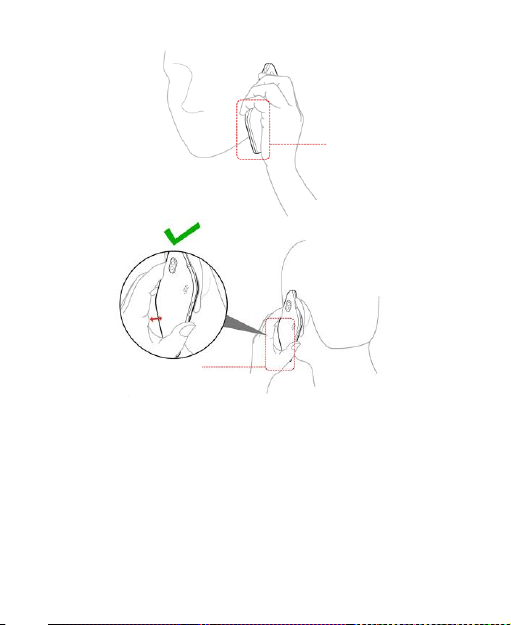
Антенна
Антенна
Подушки безопасности
Не кладите телефон на подушку безопасности или в
области ее срабатывания.
Надежно закрепите телефон перед поездкой в
транспортном средстве.
20
Page 21
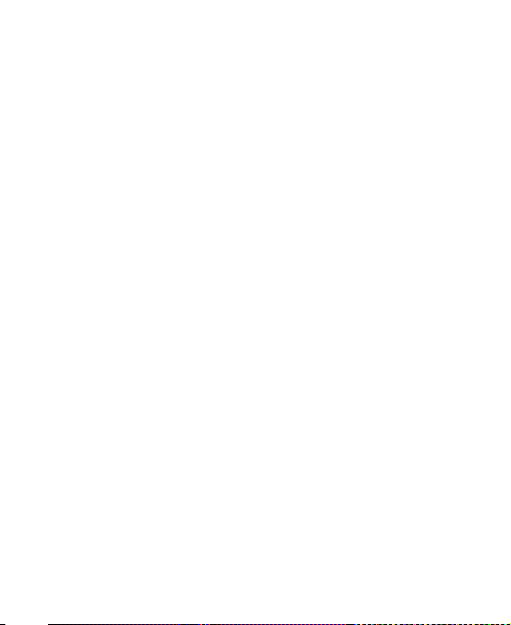
Эпилептический припадок/потеря
сознания
Телефон может производить яркие или мигающие
вспышки.
Травмы от повторяющихся движений
Чтобы снизить риск возникновения туннельного
синдрома (RSI), при наборе текста или играх в телефоне:
Не сжимайте телефон слишком сильно.
Нажимайте на кнопки легко.
Используйте специальные функции,
предназначенные для минимизации нажатия кнопок,
например, Message Templates (Шаблоны сообщений)
и Predictive Text (Интеллектуальный ввод текста).
Делайте перерывы, разминайте и расслабляйте руку.
Вызов экстренных служб
Данный телефон, как и любой другой беспроводной
телефон, работает с использованием радиосигналов,
что не может гарантировать наличие связи в любых
условиях. Поэтому в случае вызова экстренных служб не
следует всецело полагаться исключительно на
беспроводной телефон.
21
Page 22
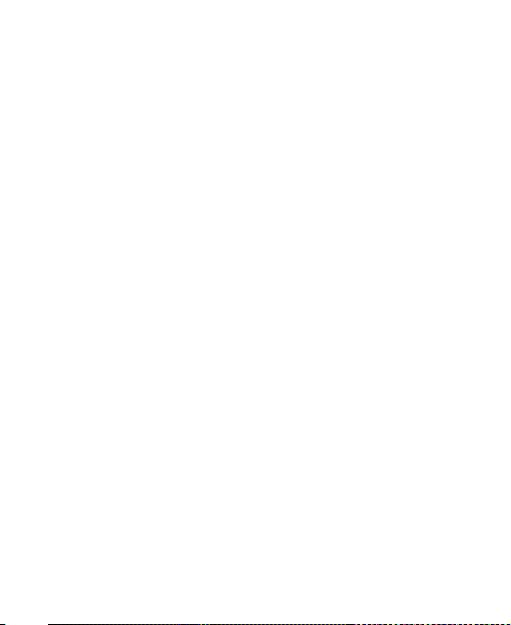
Сильный шум
Телефон может издавать сильные шумы, которые могут
повредить органы слуха. Перед использованием
наушников, стереогарнитуры Bluetooth и других
аудиоустройств уменьшите громкость.
Нагревание телефона
При зарядке и эксплуатации телефон может нагреваться.
Электробезопасность
Принадлежности
Используйте только принадлежности, одобренные
производителем.
Не подключайте телефон к несовместимым с ним
изделиям или принадлежностям.
Следите, чтобы металлические объекты, например,
монеты или кольца от связки ключей, не замкнули
накоротко контакты батареи.
Подключение в автомобиле
Для подключения телефона к электрической системе
автомобиля обратитесь за помощью к специалисту.
22
Page 23
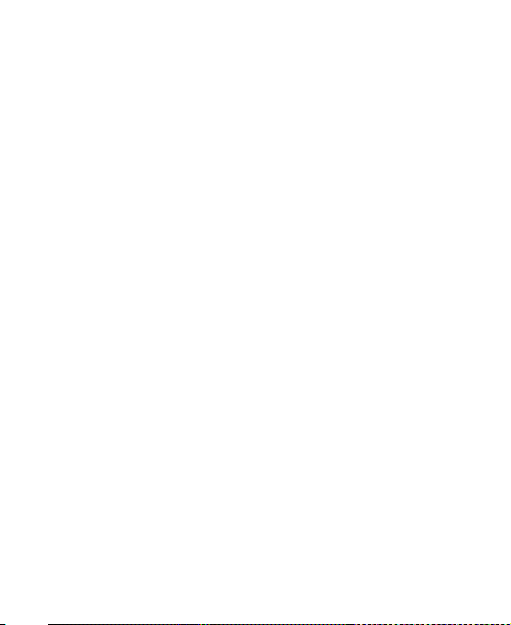
Неисправные и поврежденные изделия
Не разбирайте телефон или его принадлежности.
Сервисное обслуживание и ремонт телефона или его
принадлежностей может выполнять только
квалифицированный специалист.
Если телефон (или его принадлежности) побывал воде,
имеет механические повреждения или сильно ударился
о твердую поверхность, не пользуйтесь им, пока его
работоспособность не проверят в авторизованном
сервисном центре.
Помехи
Общие примечания по помехам
При использовании телефона вблизи персональных
медицинских устройств, таких как кардиостимуляторы и
слуховые аппараты, следует соблюдать осторожность.
Кардиостимуляторы
По рекомендациям производителей
кардиостимуляторов, расстояние между мобильным
телефоном и стимулятором должно быть не менее 15
см, это позволит избежать образования помех. С этой
целью можно при разговоре держать телефон у правого
уха, подальше от кардиостимулятора, а также не носить
его в нагрудном кармане.
23
Page 24
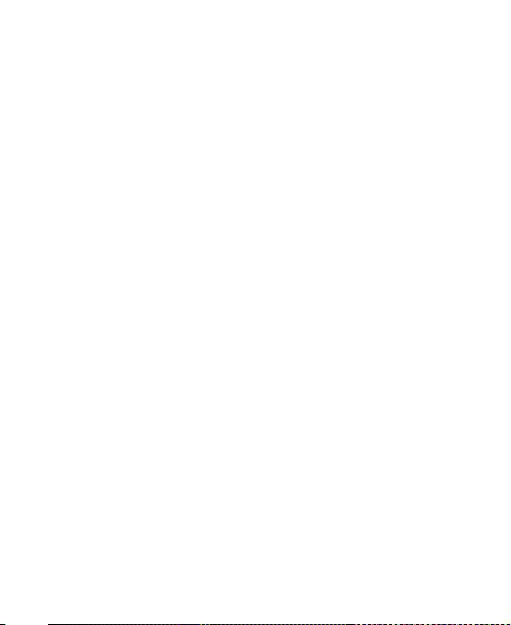
Слуховые аппараты
Люди, пользующиеся слуховыми аппаратами или
кохлеарными имплантатами, при работе вблизи
устройств беспроводной связи могут слышать
посторонние шумы.
Уровень помех зависит от типа слухового аппарата и от
расстояния до источника помех. При увеличении
расстояния между ними помехи могут снижаться. Для
поиска альтернативных вариантов проконсультируйтесь
с производителем слухового аппарата.
Медицинская аппаратура
Чтобы определить, может ли телефон создавать
помехи в работе медицинской аппаратуры,
проконсультируйтесь со своим врачом и с
производителем аппаратуры.
Лечебные учреждения
Следует выключать устройство беспроводной связи по
просьбе персонала в больницах, клиниках или других
лечебных учреждениях. Такие просьбы имеют целью
предотвратить возможность возникновения помех в
работе чувствительного медицинского оборудования.
На борту самолета
Следует выключать устройство беспроводной связи по
24
Page 25
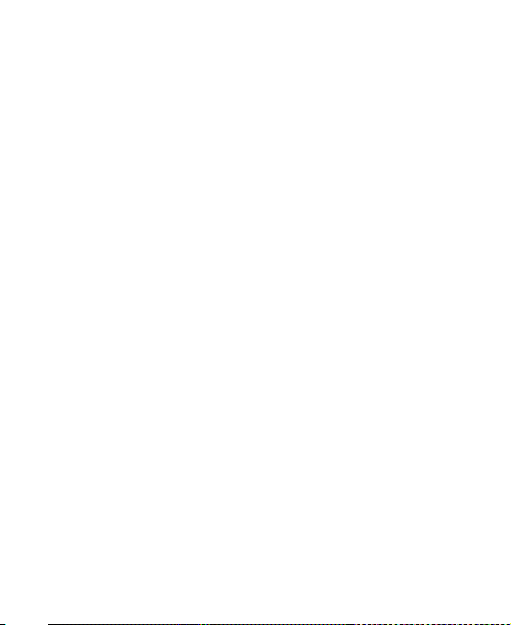
требованию персонала аэропортов и авиалиний.
По вопросам использования устройств беспроводной
связи на борту авиалайнеров обращайтесь к персоналу
авиалинии. Если в устройстве имеется Режим полета
(‘flight mode’), то его следует включить до момента
посадки в авиалайнер.
Помехи для автомобильного
оборудования
Помните, что из-за возможных помех работе
электронного оборудования некоторые производители
транспортных средств запрещают использовать
мобильные телефоны внутри своих автомобилей,
если в комплект поставки не входят гарнитура и
внешняя антенна для телефона.
Взрывоопасная среда
Автозаправочные станции и
взрывоопасная атмосфера
В местах, где может присутствовать взрывоопасная
атмосфера, соблюдайте указания на знаках, требующих
выключить все устройства беспроводной связи,
например, телефон или другую аппаратуру радиосвязи.
К территориям с присутствием взрывоопасной атмосферы
относятся заправочные площадки, подпалубные
25
Page 26
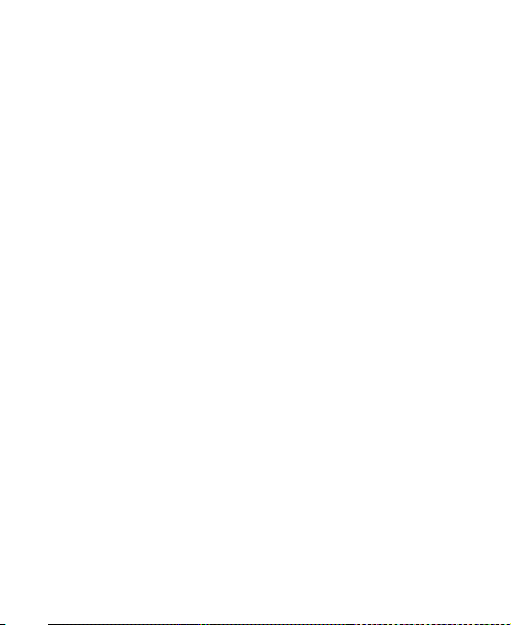
помещения на судах, емкости для хранения или
транспортировки топлива или химикатов, места, где
воздух содержит химикаты или такие летучие частицы,
как мука, пыль или металлические порошки.
Места проведения взрывных работ
Следует выключать мобильный телефон или
устройство беспроводной связи, находясь в местах
проведения взрывных работ или там, где требуется
отключать устройства двухсторонней радиосвязи или
электронные устройства с целью предотвращения
возникновения помех для взрывных работ.
26
Page 27
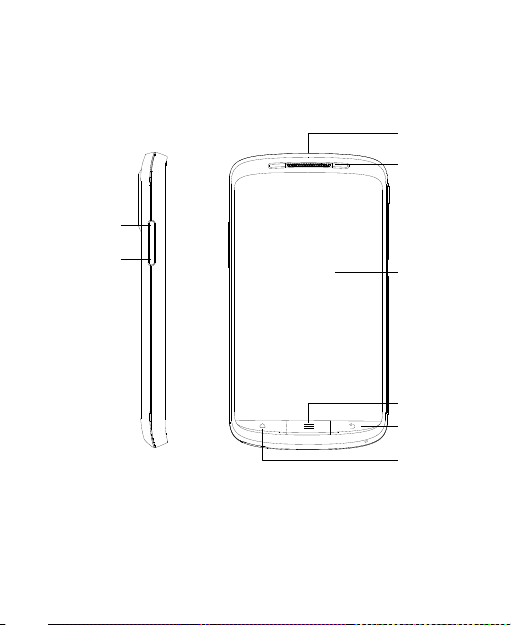
Начало работы
Увелич. гр.
Уменьш. гр.
Гнездо наушников
Динамик
Сенсорный экран
Кнопка Меню
Кнопка Назад
Кнопка Домой
Краткое описание
27
Page 28
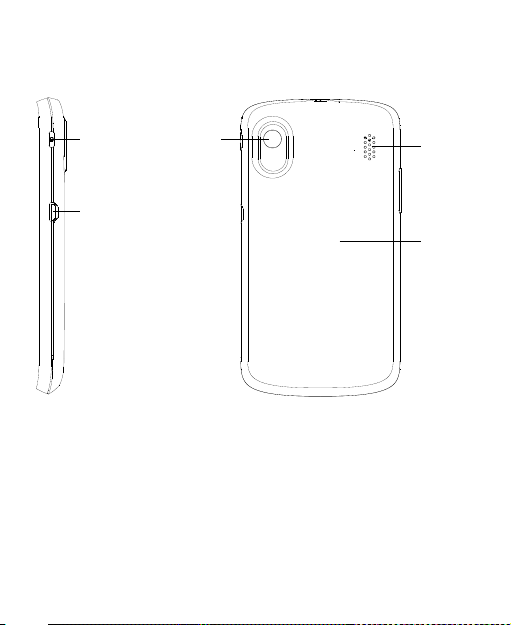
Динамик
Панель
батареи
Камера со всп
ышкой
Гнездо
зарядки/USB
Кнопка
питания
28
Page 29
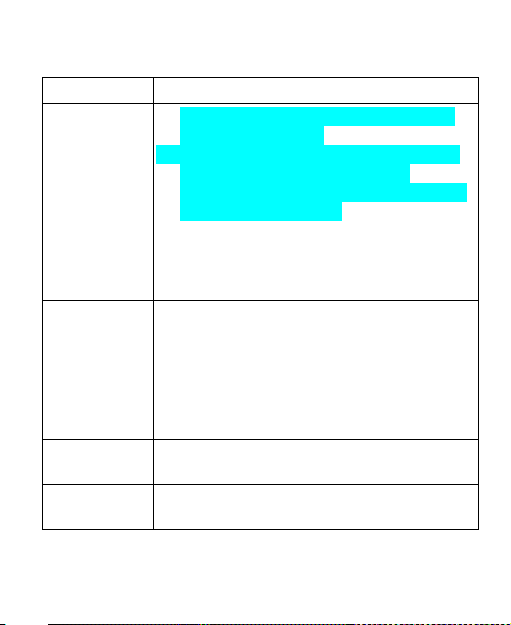
Назначение клавиш
Клавиша
Функция
Клавиша
питания
Нажатие и удержание этой клавиши
включает телефон.
Удерживая клавишу, можно выбрать
следующие Опции телефона:
Режим Без звука, режим В полете и
Отключить питание.
Нажатием этой клавиши телефон
переводится в режим сна.
Повторным нажатием можно вывести
телефон из режима сна.
Клавиша
Домой
По нажатию этой клавиши можно
вернуться в интерфейс режима
ожидания из любого приложения или
другого интерфейса.
При удержании клавиши отображается
список последних запускавшихся
приложений.
Клавиша
Меню
По нажатию этой клавиши открываются
опции для текущего интерфейса.
Клавиша
Назад
По нажатию этой клавиши происходит
переход в предыдущий интерфейс.
29
Page 30
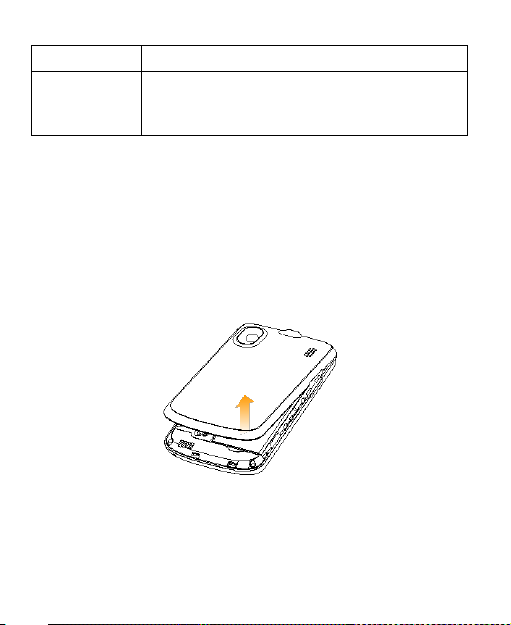
Клавиша
Функция
Клавиша
регулировки
громкости
Нажимая или удерживая клавишу, можно
увеличивать или уменьшать громкость.
Начало работы
Установка SIM-карты, карты памяти
microSD и батареи
Перед установкой батареи, SIM-карты или карты памяти
следует выключить телефон.
1. Снимите заднюю панель.
2. Вставьте SIM-карту в гнездо, чтобы срезанный угол
располагался так, как показано на рисунке.
30
Page 31

3. Возьмите карту microSD и вставьте ее в гнездо.
Логотип является товарным знаком,
принадлежащим организации SD Card Association.
4. Вставьте батарею, совместив ее контакты с
контактами аккумуляторного отделения телефона.
Слегка нажмите на батарею, пока она не встанет на
место, издав характерный щелчок.
31
Page 32

5. Установите на место заднюю панель до щелчка.
Извлечение батареи, SIM-карты и карты
памяти microSD
1. Убедитесь, что мобильный телефон выключен.
2. Снимите заднюю панель.
3. Извлеките батарею.
4. Извлеките SIM-карту.
5. Извлеките карту microSD.
Зарядка батареи
Батарею нового телефона нужно зарядить.
1. Подключите зарядное устройство в гнездо зарядки.
Следите за правильным положением разъема. Не
вставляйте разъем зарядного устройства в гнездо с
чрезмерным усилием.
32
Page 33

2. Включите зарядное устройство в розетку бытовой
сети электропитания.
3. Когда батарея полностью зарядится, отключите ее от
зарядного устройства.
Включение/Выключение телефона
Убедитесь, что в устройстве установлена SIM-карта, и
батарея заряжена.
Включите телефон, удерживая клавишу питания.
Чтобы выключить телефон, удерживайте клавишу
питания для вызова опций телефона. Выберите
Выключение (Power off), а затем нажмите OK.
Настройка телефона при первом
включении
При первом включении телефона либо после его сброса
на установки по умолчанию (см. раздел Настройки
33
Page 34

телефона – Конфиденциальность: Вернуться к
установкам по умолчанию) перед использованием
телефона вам потребуется задать некоторые настройки.
1. Нажмите Сменить язык (Change language), чтобы
изменить язык интерфейса при необходимости.
2. Нажмите на значок робота Android на экране.
3. Создайте учетную запись Google или войдите в свою
учетную запись.
Можно также нажать Пропустить (Skip) и настроить
учетную запись позже.
4. Настройте опции местоположения Google и нажмите
Далее (Next).
5. Настройте дату и время и нажмите Далее (Next).
Переключение в режим сна
Для экономии заряда батареи устройство можно
перевести в режим сна на низкое энергопотребление,
когда его дисплей выключается. Телефон также
переходит в режим сна самостоятельно при
автоматическом выключении дисплея по истечении
определенного времени, который задается в меню
Настройки (Settings) > Дисплей (Display) >
Автоматическое выключение экрана (Screen timeout).
Для перехода в режим сна нажмите клавишу питания.
34
Page 35

Вывод телефона из режима сна
1. Нажмите клавишу питания, чтобы включить дисплей
телефона.
2. Потяните значок вправо.
ПРИМЕЧАНИЕ: если вы изменили параметры
разблокировки, установив запрос на ввод символа,
PIN-кода или пароля в телефоне (см. раздел Настройки
телефона – Настройки безопасности), вам
потребуется нарисовать этот символ или ввести PIN-код
или пароль.
Навигация
Сенсорное управление
Для управления телефоном можно использовать жесты
пальцами. Назначение кнопок на сенсорном экране
изменяется динамически в зависимости от задач,
которые вы выполняете.
1. Чтобы выбрать или открыть приложение, однократно
нажмите на кнопки или значки соответствующего
приложения.
2. Чтобы открыть доступные опции, нажмите на нужный
элемент и удерживайте его.
3. Для пролистывания вверх, вниз, вправо или влево,
потяните экран легким движением в нужном
35
Page 36

направлении.
4. Для перемещения элементов на экране выделите их,
перетащите в нужное место и отпустите.
5. Для изменения масштаба веб-страницы или
изображения сведите (разведите) два пальца или
дважды щелкните по экрану.
ПРИМЕЧАНИЕ: изменение ориентации экрана с
обычной на альбомную производится поворотом
телефона на бок.
Интерфейс режима ожидания
Вы можете выбирать элементы, которые будут
отображаться на экране в режиме ожидания. Можно
настроить обои, добавить необходимые виджеты или
значки приложений, либо удалить их.
36
Page 37

Панель
состояния и
уведомлений
Виджеты
Нажмите,
чтобы вызвать
цифровую
клавиатуру
Нажмите, чтобы
открыть главное
меню.
Нажмите, чтобы
открыть
веб-браузер.
Обои
Ярлык
Расширенный интерфейс режима ожидания
Интерфейс режима ожидания выходит за пределы
экрана устройства, что дает вам больше места для
размещения нужных элементов. Потяните экран пальцем
влево или вправо, либо нажмите на точки в нижних углах
экрана, чтобы отобразилась следующая часть
интерфейса режима ожидания.
37
Page 38

Выбор обоев
1. Нажмите клавишу Домой, чтобы перейти в
интерфейс режима ожидания.
2. Нажмите клавишу Меню и выберите пункт Обои.
3. Нажмите на значок Галерея (Gallery), Живые
обои (Live wallpapers) или Обои (Wallpapers),
выберите изображение или анимационную заставку,
которую вы желаете установить в качестве обоев .
Некоторые изображения из Галереи могут быть
обрезаны под размер экрана.
4. Нажмите Сохранить (Save) или Установить обои
(Set wallpaper).
Добавление элементов в интерфейс режима
ожидания
1. Нажмите клавишу Домой, чтобы перейти в
интерфейс режима ожидания.
2. Потяните экран влево или вправо, чтобы найти
свободное место.
3. Нажмите клавишу Меню и выберите пункт Добавить
(Add).
Можно также щелкнуть и удерживать палец на
свободной области интерфейса режима ожидания,
пока не появится меню Добавить на экран (Add to
Home screen).
4. Выберите категорию: ярлыки, виджеты или папки.
38
Page 39

5. Выберите элемент, который нужно добавить в
интерфейс режима ожидания.
Удаление элементов с интерфейса режима
ожидания
1. Нажмите клавишу Домой, чтобы перейти в
интерфейс режима ожидания.
2. Нажмите и удерживайте элемент, который нужно
удалить, пока на экране не появится значок .
3. Перетащите элемент на значок и уберите палец,
когда изображение элемента станет красным.
39
Page 40

Значки состояния и уведомлений
Установлено
соединение GPRS
Нет сигнала
Используется
соединение GPRS
Мощность сигнала
Установлено
соединение EDGE
Динамик телефона отключен
Используется
соединение EDGE
Микрофон телефона отключен
Установлено
соединение 3G
Нет SIM-карты
Используется
соединение 3G
GPS-модуль включен
Подключение по
USB
Запись телефонного вызова
Батарея разряжена
Карта microSD извлечена
Очень низкий заряд
батареи
Подготовка карты microSD
Телефон показывает, что происходит, путем
отображения специальных значков, значения которых
описаны в таблице.
40
Page 41

Низкий заряд
батареи
Подключение к сети Wi-Fi
Батарея частично
разряжена
Установлен будильник
Батарея полностью
заряжена
Подключена проводная
гарнитура
Зарядка батареи
Bluetooth включен
Синхронизация
Динамик включен
Виброрежим
Сбой доставки SMS/MMS
Режим В полете
Новое мгновенное сообщение
Новое сообщение
электронной почты
Ближайшее событие
Новое сообщение
SMS/MMS/
голосовой почты
Проигрывается мелодия
Новое сообщение
Gmail
Загрузка данных
41
Page 42

Пропущенный
вызов
Содержимое загружено и
успешно установлено
Текущий вызов
Отправка данных
Удержание вызова
Телефон подключен к ПК
через USB в режиме модема
Переадресация
вызова
Включен режим переносной
точки доступа Wi-Fi
Есть еще
уведомления (не
отображенные)
Обнаружена новая сеть Wi-Fi
Ошибка или
предупреждение
Использование панели уведомлений
Потяните панель состояния вниз от верха экрана, чтобы
открыть панель уведомлений, где отображаются
события календаря, новые сообщения и текущие
настройки, такие как переадресация или состояние
42
Page 43

вызовов. Отсюда можно открыть новые сообщения,
Приложения
Назначение
Будильник
(Alarm)
Установка времени будильника.
Браузер
(Browser)
Работа с Интернетом.
Калькулятор
(Calculator)
Выполнение простых расчетов.
Календарь
(Calendar)
Расписание встреч и событий.
Журнал
вызовов (Call
log)
Просмотр набранных, принятых и
пропущенных вызовов.
Видеокамера
(Camcorder)
Позволяет снимать видеоролики.
напоминания и т.д.
ПОДСКАЗКА: панель уведомлений можно открыть из
интерфейса режима ожидания, нажав клавишу Меню >
Уведомления (Notifications).
Обзор приложений и настроек
Устройство имеет множество функций. Нажмите значок
, будет показано следующее:
43
Page 44

Приложения
Назначение
Камера
(Camera)
Позволяет снимать фото.
Контакты
(Contacts)
Хранение контактной информации о друзьях и
коллегах.
Цифровая
клавиатура
(Dialer)
Набор телефонного номера.
Загрузки
(Downloads)
Доступ к загруженным файлам.
Электронная
почта (Email)
Отправка и получение сообщений электронной
почты.
Диспетчер
файлов (Filer)
Управление файлами на карте microSD.
FM-радио
(FMRadio)
Поиск, прослушивание и запоминание
радиоканалов.
Галерея
(Gallery)
Управление файлами мультимедиа.
Мировое
время (Global
Time)
Просмотр местного времени в любой точке
мира.
Учетная запись
Gmail
Доступ к вашей учетной записи Gmail,
проверка почты Gmail с мобильного телефона.
44
Page 45

Приложения
Назначение
Поиск Google
(Google Search)
Поиск информации в сети либо на вашем
телефоне.
Географическо
е положение
(Latitude)
Просмотр местоположения ваших друзей и
сообщение им о своем местоположении с
помощью сервиса Google Maps Latitude.
Карты (Maps)
Определение вашего текущего
местоположения, просмотр интенсивности
дорожного движения в реальном времени,
прокладка маршрута к нужному вам месту
назначения.
Приложение
Market
Доступ к полезным приложениям и играм.
Сообщения
(Messages)
Открытие меню Сообщения, где можно
отправлять и получать сообщения SMS и MMS.
Музыка (Music)
Просмотр и прослушивание аудиофайлов.
Навигация
(Navigation)
Поиск нужного вам маршрута с помощью
сервиса Google Maps Navigation.
Новости и
погода (News &
Weather)
Просмотр прогноза погоды и последних
интересующих вас новостей.
Блокнот (Note
pad)
Создание текстовых записей.
45
Page 46

Приложения
Назначение
Места (Places)
Поиск ресторанов, банкоматов и других
близлежащих мест, представляющих деловой
или туристический интерес.
Настройки
(Settings)
Установка настроек телефона.
Меню
SIM-карты (SIM
Toolkit)
Отображается, если SIM-карта поддерживает
данную функцию. За более подробной
информацией обращайтесь к вашему
оператору мобильной связи.
Диктофон
(Sound
Recorder)
Запись аудио.
Секундомер
(Stopwatch)
Измеряет время, необходимое на выполнение
какого-либо действия.
Сервис Talk
Пользование сервисом Google Talk.
Диспетчер
задач (Task
Manager)
Управление всеми программами,
запущенными в телефоне.
Видео (Videos)
Поиск и просмотр видеофайлов.
Голосовой
поиск (Voice
Search)
Использование голосовых команд для поиска,
управления устройством и выполнения
вызовов.
Сервис
YouTube
Просмотр и загрузка видео на сервисе
YouTube.
46
Page 47

Проверка настроек
Беспроводная
связь и сети
(Wireless &
networks)
Настройка и управление
беспроводными соединениями,
такими как Wi-Fi, Bluetooth®, сети
мобильной связи, системы
коллективного использования
данных и виртуальные частные сети.
В этом меню также можно
переключиться на режим В полете
(Airplane mode).
Настройки вызовов
(Call settings)
Настройка набора номеров из
фиксированного списка, голосовой
почты, быстрого набора, запрета
вызовов, переадресации вызовов,
ожидания вызовов, идентификации
номера вызывающего абонента, а
также настройка вызовов через
Интернет.
Звук (Sound)
Настройка звуков: сигналов
входящего вызова и уведомлений.
Чтобы изменить или просмотреть настройки телефона,
нажмите клавишу Домой > > Настройки (Settings).
Или из режима ожидания нажмите клавишу Меню >
Настройки (Settings).
47
Page 48

Дисплей (Display)
Настройка параметров дисплея,
например, яркости.
Местоположение и
безопасность
(Location & security)
Создание схемы разблокировки
экрана, настройка блокировки
SIM-карты, управление
сертификатами, хранящимися в
телефоне. Можно также выбрать
источники, которые будут
использоваться при определении
местоположения с помощью сервиса
My Location.
Приложения
(Applications)
Управление существующими
приложениями и установка новых.
Учетные записи и
синхронизация
(Accounts & sync)
Управление учетными записями и
конфигурация параметров
синхронизации.
Конфиденциально
сть (Privacy)
Конфигурация параметров
конфиденциальности, например,
резервное копирование и
восстановление, персональные
данные.
Память (Storage)
Проверка состояния памяти на карте
и в телефоне.
48
Page 49

Язык и клавиатура
(Language &
keyboard)
Настройка языковых и региональных
параметров операционной системы,
а также опций ввода текста.
Голосовой
ввод-вывод (Voice
input & output)
Настройка параметров
распознавания голоса и опций
преобразования текста в речь.
Специальные
возможности
(Accessibility)
Настройка опций специальных
возможностей после установки тех
приложений, где они используются.
Дата и время (Date
& time)
Настройка даты, времени, часового
пояса, а также формата отображения
даты/времени.
О телефоне (About
phone)
Просмотр данных о состоянии
телефона, энергопотреблении, а
также правовой информации. Также
можно проверить наличие
обновлений системного ПО.
Повторное открытие недавно использовавшихся
приложений
1. Находясь в любом интерфейсе, нажмите и
удерживайте клавишу Домой. На экране телефона
отобразятся значки недавно использовавшихся
приложений.
49
Page 50

2. Нажмите на значок приложения, которое нужно
открыть.
50
Page 51

Телефонные вызовы
Выполнение вызова
Существует несколько очень простых способов
выполнить вызов с телефона.
Выполнение вызова набором номера
1. Нажмите клавишу Домой > > Цифровая
клавиатура (Dialer) или в режиме ожидания.
2. Введите номер телефона с клавиатуры, появившейся
на экране.
Кпока
цифры
3. Нажмите .
ПОДСКАЗКА: чтобы выполнить международный вызов,
для ввода знака "+" нажмите и удерживайте кнопку .
Выполнение вызова из списка контактов
1. Нажмите клавишу Домой > > Контакты
(Contacts).
2. Пролистайте список контактов, делая скользящие
движения пальцем по экрану, щелкните по контакту,
который вы хотите вызвать.
Найти контакт можно с помощью значка в нижней
позволяет удалить неверно введенные
.
51
Page 52

части списка контактов.
3. Нажмите .
Выполнения вызова из журнала вызовов
1. Нажмите клавишу Домой > > Журнал вызовов
(Call log).
2. Нажмите рядом с номером, который нужно
вызвать.
Выполнение вызова из текстовых
сообщений
Если сообщение содержит телефонный номер, который
нужно вызвать, то выполнить вызов можно при
просмотре текстового сообщения.
1. Нажмите клавишу Домой > > Сообщения
(Messages).
2. Нажмите кнопку вызова, а затем – на сообщение,
содержащее нужный телефонный номер.
3. Щелкните на номер.
4. Нажмите
.
Использование функции быстрого набора
Нажмите и удерживайте кнопки 1-9 на цифровой
клавиатуре, чтобы выполнить вызов соответствующего
номера, поставленного на быстрый набор.
52
Page 53

Кнопка 1 используется для быстрого набора вашей
голосовой почты.
Назначение кнопки быстрого набора:
1. Из режима ожидания нажмите клавишу Меню >
Настройки (Settings) > Настройки вызовов (Call
settings) > Быстрый набор (Speed dial).
2. Нажмите кнопку быстрого набора.
3. Введите номер телефона или нажмите значок и
выберите номер из списка контактов.
4. Нажмите OK.
Входящие вызовы
Ответ на вызов
Чтобы ответить на вызов, потяните значок вправо.
Отклонение вызова
Чтобы отклонить вызов, потяните значок влево.
Отключение микрофона во время вызова
Во время вызова можно отключить микрофон, чтобы
53
Page 54

человек, с которым вы разговариваете, не мог вас
слышать, а вы его - могли:
Нажмите Отключить звук (Mute), чтобы выключить
микрофон. В панели состояний появится значок .
Чтобы включить микрофон, повторно нажмите кнопку
Отключить звук (Mute).
Удержание вызова
Во время вызова можно поставить его на удержание,
нажав клавишу Меню > Удержание (Hold). На экране
отобразится значок .
ПОДСКАЗКА: если во время вашего разговора по
телефону поступает новый входящий вызов, то первый
вызов автоматически переводится в режим удержания.
Для переключения между двумя вызывающими
абонентами нажмите клавишу Меню > Переключить
вызов (Swap calls).
Включение/выключение динамика
Чтобы включить динамик во время вызова, нажмите
кнопку Динамик (Speaker). В панели состояний
отобразится значок . Чтобы выключить динамик,
повторно нажмите кнопку Динамик (Speaker).
Завершение вызова
Чтобы завершить вызов, нажмите кнопку .
54
Page 55

Настройка параметров вызовов
Набор номеров
из
фиксированного
списка (Fixed
dialing numbers)
Ограничение исходящих вызовов
фиксированным списком номеров. Для этого
вам необходимо знать код PIN2 своей
SIM-карты.
Служба
голосовой почты
(Voicemail
service)
Выбор поставщика услуг голосовой почты.
Настройки
голосовой почты
(Voicemail
settings)
Установка номера голосовой почты.
Быстрый набор
(Speed dial)
Установка кнопок и номеров для быстрого
набора.
Находясь в режиме ожидания, можно перейти в меню
настройки параметров вызовов, нажав клавишу Меню >
Настройки (Settings) > Настройки вызовов (Call
settings).
55
Page 56

Настройки
запрета вызовов
(Call barring
settings)
Запрет вызовов определенного типа.
Переадресация
вызовов (Call
forwarding)
Переадресация входящих вызовов на другой
номер. Выбор типа переадресации:
Переадресовывать всегда (Always forward);
Переадресовывать при занятой линии
(Forward when busy); Переадресовывать,
если нет ответа (Forward when unanswered),
или Переадресовывать, если абонент
недоступен (Forward when unreachable).
Дополнительные
настройки
(Additional
settings)
Номер
вызывающего
абонента
(Caller ID)
Определяет, смогут ли
абоненты, которым вы
звоните, видеть ваш номер.
Ожидание
вызова (Call
waiting)
Просмотр новых входящих
вызовов во время разговора
по другому вызову.
Учетные записи
(Accounts)
Настройка учетных записей
Интернет-телефонии (SIP).
Использовать
Интернет-телеф
онию (Use
Internet calling)
Настройка использования функции Интернет
телефонии.
56
Page 57

Контакты
Вы можете добавлять в телефон контакты и
синхронизировать их с контактами в вашей учетной записи
Google либо в других учетных записях, поддерживающих
функцию синхронизации контактов.
Для того, чтобы просмотреть контакты, нажмите
клавишу Домой > > Контакты (Contacts). В этом
меню можно быстро переключаться между вкладками
Цифровая клавиатура (Dialer), Журнал вызовов (Call
log), Избранное (Favorites), или Группы (Groups).
Импорт и экспорт контактов
Контакты можно импортировать или экспортировать с/на
SIM-карту или карту microSD. Эта функция особенно
полезна, если необходимо перенести контакты на другое
устройство.
Импорт контактов с SIM-карты или экспорт
на нее
1. В окне Контакты нажмите клавишу Меню >
Импорт/Экспорт (Import/Export).
2. Выберите тип операции – импорт или экспорт.
Телефон автоматически отобразит контакты.
3. Щелкните на контактах, которые нужно
импортировать или экспортировать. Либо нажмите
57
Page 58

клавишу Меню > Выбрать все (Select all).
4. Нажмите OK.
Импорт контактов с карты microSD или
экспорт на нее
1. В окне Контакты нажмите клавишу Меню >
Импорт/Экспорт (Import/Export).
2. Выберите тип операции – импорт или экспорт.
При экспорте телефон запросит указать имя
файла электронной визитки vCard. Чтобы создать
файл на карте microSD, нажмите OK.
При импорте следует иметь файлы vCard на карте
microSD. Если на карте хранится более одного
файла vCard, выберите из них нужный и нажмите
OK.
Отправка контактной информации
другим абонентам
1. В окне Контакты нажмите клавишу Меню >
Импорт/Экспорт (Import/Export) > Отправить
контакты (Share visible contacts). Телефон
экспортирует всю информацию по контактам во
временный файл vCard.
2. Выберите способ отправки файла vCard. Его можно
58
Page 59

отправить по каналу Bluetooth на другое устройство,
либо прикрепить к электронному письму в качестве
вложения.
Создание контакта
1. В окне Контакты нажмите значок или клавишу
Меню > Новый контакт (New contact).
2. Нажмите Новый контакт (Contact type), укажите,
куда сохранить контакт.
3. Введите имя контакта, телефонные номера и другую
информацию.
4. Чтобы сохранить контакт, нажмите Готово (Done).
Добавление контакта в Избранное
1. В окне Контакты нажмите и удерживайте контакт,
который нужно добавить в Избранное (Favorites).
2. Во всплывающем меню нажмите пункт Добавить в
Избранное (Add to favorites).
ПОДСКАЗКА: можно также нажать на контакт, а затем –
на значок рядом с именем контакта, чтобы добавить
его в Избранное (Favorites).
Поиск контакта
1. Нажмите значок в нижней части окна Контакты.
59
Page 60

2. Введите имя контакта, который нужно найти.
Появится список контактов, соответствующих
параметрам поиска.
Создание новой группы
1. В окне Контакты нажмите вкладку Группы (Groups).
2. Нажмите значок в нижней части экрана.
3. Введите имя группы и нажмите Готово (Done).
4. Чтобы добавить в группу участников, щелкните на
новой группе и на значке .
5. Отметьте необходимые контакты. Затем нажмите OK.
Чтобы отправить сообщение участникам группы,
нажмите значок рядом с именем группы и выберите
получателей сообщения среди участников группы.
60
Page 61

Ввод текста
Если в поле нужно ввести текст или цифры, на экране
автоматически появляется клавиатура. Удерживая
палец на поле ввода, выберите Способ ввода (Input
method) из всплывающего меню, чтобы изменить
способ ввода.
Клавиатура Android
Расположение кнопок на клавиатуре Android повторяет
расположение кнопок на клавиатуре настольного ПК. При
повороте телефона ориентация клавиатуры меняется с
обычной на альбомную.
Чтобы активировать альбомную ориентацию клавиатуры,
отметьте галочкой пункт Автоповорот экрана
(Auto-rotate screen) в меню Настройки (Settings) >
Дисплей (Display). (Альбомная ориентация
QWERTY-клавиатуры поддерживается не во всех
приложениях).
61
Page 62

Для ввода букв нажимайте соответствующие кнопки.
Чтобы ввести буквы с ударением или цифры,
нажмите и удерживайте соответствующие кнопки.
Например, для ввода È нажмите и удерживайте
кнопку , появятся соответствующие буквы с
ударением и цифра 3. Затем выберите È.
Чтобы переключиться между верхним и нижним
регистром, нажмите . Эта кнопка также изменяется
в зависимости от того, какой регистр включен:
для нижнего регистра, для верхнего регистра, и
при фиксированном верхнем регистре.
Чтобы удалить введенный текст, нажмите кнопку .
Для переключения на цифры и символы нажмите
кнопку . Затем для доступа к дополнительным
символам можно нажать кнопку . Часто
используемые символы отображаются в верхней
части клавиатуры. Прокручивайте строку символов
влево или вправо, пока не найдете новый символ.
62
Page 63

Чтобы ввести смайлик, нажмите кнопку , и
удерживайте ее, чтобы отобразились
дополнительные смайлики.
Чтобы изменить способ ввода или настроить
клавиатуру Android, нажмите кнопку .
Чтобы использовать способ голосового ввода Google,
нажмите кнопку .
Ввод текста с помощью
Ввод текста с помощью XT9 ускоряет набор текста путем
замены нажатия клавиши на жест, где вы водите
пальцем от буквы до буквы, не отрывая его от
клавиатуры, пока не введете все слово.
В функции XT9 имеется три раскладки клавиатуры:
Клавиатура (Keyboard), Сокращенная клавиатура
(Reduced keyboard) и Телефонная клавиатура (Phone
keypad).
63
Page 64

Переключает
регистры. Двойным
нажатием фиксирует
верхний регистр
Выбор цифр и
символов.
Нажатием и
удержанием вводит
Удаляет текст перед
курсором.
Водите пальцем по
буквам, не отрывая его
от экрана.
Начало слова
Конец слова
Клавиатура (Keyboard)
Водите пальцем, не отрывая его от экрана, от буквы к
букве, пока все слово не будет введено.
На сокращенной и телефонной клавиатурах имеется
функция показа пути.
Сокращенная клавиатура
64
Page 65

Открывает панель
инструментов
Нажать или удерживать
для изменения языка
ввода.
Нажать или удерживать
для изменения раскладки
клавиатуры.
Доступ к настройкам XT9.
Нажать для
закрытия
панели
инструментов.
Удерживается для
перехода между
обычным и
интеллектуальным
способом ввода.
Удерживайте для
переключения между
обычным и
интеллектуальным
способом ввода.
Телефонная клавиатура
Использование панели инструментов
Примечания:
Если активировано несколько языков, отображается
значок . Дополнительные языки ввода можно выбрать,
нажав клавишу Меню > Настройки (Settings) > Язык и
клавиатура (Language & keyboard) > Ввод текста XT9
(XT9 Text Input) > Языки и настройки (Languages and
65
Page 66

settings) из режима ожидания.
Подсказки по использованию ввода текста XT9:
Не используйте двойной ввод букв – при вводе текста
с помощью функции XT9 такие сочетания
подставляются автоматически.
Оторвите палец от экрана по окончании ввода слова.
Пробел ставится автоматически, когда вы начинаете
вводить следующее слово.
Выбор параметров сенсорного
ввода
Установите параметры сенсорного ввода, нажав
клавишу Меню > Настройки (Settings) > Язык и
клавиатура (Language & keyboard) из режима
ожидания.
В меню Параметры клавиатуры (Keyboard settings)
можно установить параметры клавиатуры Android и
функции XT9.
66
Page 67

Обмен сообщениями
Ваши SMS (текстовые сообщения) и MMS
(мультимедийные сообщения) объединены в одно меню
клавиши Домой > > Messages (Сообщения)
Папка сообщений
Вместо папок входящих и исходящих сообщений
телефон переносит отправленные и полученные
сообщения в одну папку, где сообщения, которыми
пользователь обменивается с одним и тем же номером,
группируются в цепочку сообщений на Интерфейсе
сообщений. Вы можете нажать на цепочку, чтобы
просмотреть весь обмен сообщениями.
Цепочки сообщений отображаются в хронологическом
порядке, последние сообщения находятся в начале
списка.
Отправка сообщений
1. Нажмите клавишу Домой) > > Messages
(Сообщения).
2. Нажмите New message (Новое сообщение).
3. Введите номер или имя получателя. По мере набора
символов отображаются совпадающие контакты.
67
Page 68

Нажмите на нужный контакт, чтобы добавить его в
качестве получателя.
4. Нажмите Type to compose (Введите текст) и
наберите сообщение.
Нажмите клавишу Меню, чтобы вставить шаблон,
подпись, смайлик или контакт.
При отправке MMS нажмите клавишу Меню,
чтобы добавить тему, прикрепить изображение,
видео, аудио или слайды.
5. Нажмите Send (Отправить) для отправки сообщения.
ПРИМЕЧАНИЕ: Добавьте вложение к текстовому
сообщению, и оно автоматически конвертируется в MMS.
Аналогично при удалении всех вложений и темы из MMS
сообщение автоматически становится текстовым.
Изменение настроек сообщений
Настройки сообщений в телефоне заданы заранее для
удобства использования. Чтобы изменить их, нажмите
клавишу Меню > Settings (Настройки) в Интерфейсе
сообщениий.
Настройки хранения:
Удалить старые сообщения: Выберите удаление
старых сообщений, когда лимит хранения будет
исчерпан.
68
Page 69

Лимит текстовых сообщений: Установите
максимально допустимое число текстовых сообщений
для одной цепочки.
Лимит мультимедийных сообщений: Установите
максимально допустимое число мультимедийных
сообщений для одной цепочки.
Настройки текстовых сообщений (SMS):
Отчеты о доставке: запрос отчета о доставке
каждого отправленного текстового сообщения.
Управление сообщениями SIM-карты: управление
сообщениями, хранящимися на SIM-карте.
Срок действия SMS: Установка срока действия
исходящих текстовых сообщений.
Приоритет SMS: установка приоритета исходящих
сообщений.
Центр обслуживания: позволяет просматривать и
редактировать номер центра обслуживания.
Настройки мультимедийных сообщений (MMS):
Отчеты о доставке: запрос отчета о доставке
каждого отправленного MMS- сообщения.
Отчеты о прочтении: запрос отчета о прочтении
каждого отправленного MMS- сообщения.
Автоматический возврат: автоматически
возвращает MMS-сообщения.
69
Page 70

Автоматический возврат в роуминге:
автоматически возвращает MMS-сообщения, когда вы
в роуминге.
Срок действия MMS: установка срока действия
исходящих мультимедийных сообщений.
Режим создания MMS: выбор ограничений для
создания MMS. MMS, созданные в ограниченном
режиме, скорее всего корректно отобразятся на
других устройствах, нежели созданные в обычном
режиме.
Настройки уведомлений:
Уведомления: Отображать уведомления в строке
статуса.
Выбрать мелодию: Выбор мелодии для входящих
сообщений.
Вибрация: Телефон использует режим вибрации при
получении нового сообщения.
Настройки подписи:
Редактировать подпись: Установка подписи,
которая добавляется автоматически в исходящих
сообщениях.
Добавить подпись: Добавление подписи ко всем
исходящим сообщениям.
ПРИМЕЧАНИЕ: Нажмите клавишу Меню > Restore
70
Page 71

default settings (Восстановить настройки по
умолчанию), чтобы вернуть все настройки сообщений в
исходное состояние.
Электронная почта
Нажмите клавишу Домой > > Email (Электронная
почта). Откроется интерфейс электронной почты, где вы
можете создать свою учетную запись и обмениваться
электронной почтой.
Создание учетной записи для
электронной почты
1. При первом входе в Email (Электронная почта)
введите свой адрес и пароль. Нажмите Next (Далее).
2. Выберите тип учетной записи и нажмите Next (Далее).
3. Измените настройки сервера входящих и сервера
исходящих писем. Нажмите Next (Далее) или Next
[Check] (Далее [Проверка]).
Нажмите Next [Check] (Далее [Проверка]), и ваш
телефон подключится к Интернет и проверит
настройки прежде, чем перейти к следующему шагу.
За помощью обратитесь к своему провайдеру
мобильных услуг и провайдеру услуг электронной
почты.
ПРИМЕЧАНИЕ: В телефоне есть настройки клиента
71
Page 72

для множества провайдеров электронной почты. Если
ваша электронная почта относится к одному из этих
провайдеров, телефон автоматически задаст
настройки для входящих и исходящих писем после
ввода адреса и пароля.
4. Задайте периодичность проверки электронной почты,
опции загрузки, имя учетной записи и другие
настройки. По окончании нажмите Done (Готово).
Откроется папка входящих, и начнется загрузка
сообщений.
Совет: Чтобы добавить несколько учетных записей
электронной почты, откройте Email (Электронная почта)
для входа в интерфейс входящих. Затем нажмите
клавишу Меню > More (Дополнительно) > Accounts
(Учетные записи) > Menu Key (Клавиша Меню) > Add
account (Добавить учетную запись).
Получение электронной почты
Нажмите клавишу Меню > Refresh (Обновить) для
загрузки новых писем. Выберите Load more messages
(Загрузить больше сообщений) в конце списка писем,
чтобы загрузить более ранние сообщения.
72
Page 73

Создание и отправка электронной
почты
После создания учетной записи вы можете писать и
отправлять сообщения.
1. Нажмите клавишу Меню > Compose (Введите текст)
в интерфейсе входящих.
2. Нажмите поле To (Кому) и введите адрес получателя.
При вводе адреса отображаются совпадающие
контакты. В случае указания нескольких получателей
адреса разделяются запятыми.
СОВЕТ: Чтобы добавить больше получателей,
нажмите клавишу Меню > Add Cc/Bcc (Добавить
Cc/Bcc).
3. Введите тему и содержание письма. При
необходимости измените приоритет письма.
Нажмите клавишу Меню > Add attachment
(Добавить приложение), чтобы прикрепить файлы к
письму.
4. Нажмите Send (Отправить).
73
Page 74

Ответ или пересылка электронной
почты
1. В Интерфейсе входящих откройте письмо, на которое
вы хотите ответить или которое хотите переслать.
2. Нажмите Reply (Ответить) или Menu Key (Клавиша
Меню) > Forward (Переадресовать), чтобы
ответить/переслать письмо.
Нажмите Reply all (Ответить всем), чтобы ответить
всем получателям письма.
3. Введите содержание/получателей письма.
4. Нажмите Send (Отправить).
Удаление учетной записи
1. Откройте приложение Email (Электронная почта).
Если указана только одна учетная запись, нажмите
клавишу Меню > More (Дополнительно) > Accounts
(Учетные записи) для получения списка Accounts
(Учетные записи).
2. Нажмите и удерживайте учетную запись, которую вы
желаете удалить, выберите Remove account (Удалить
учетную запись) из всплывающего меню.
3. Нажмите OK для подтверждения. Все сообщения
учетной записи будут удалены.
74
Page 75

Настройки электронной почты
В Интерфейсе учетных записей нажмите на запись,
которую вы хотите настроить, затем нажмите клавишу
Меню > More (Дополнительно) > Account settings
(Настройки учетной записи). Вы получите настройки
для учетной записи электронной почты. Нажмите
клавишу Меню > More (Дополнительно) > System
setting (Системные настройки), чтобы задать настройки
хранения, обмена и т.п.
75
Page 76

Подключение к Интернет
Впечатляющие возможности телефона подключаться к
сети позволяют с легкостью подключиться к сети Интернет
или корпоративной сети.
Вы можете использовать настройки подключения по
умолчанию для подключения к Интернет через сеть
мобильной связи (GPRS/EDGE/3G) или Wi-Fi.
Подключение GPRS/EDGE/3G можно
установить/отключить вручную. Выберите > Settings
(Настройки) > Wireless & networks (Беспроводной
доступ и сети) > Mobile networks (Мобильные сети) в
Домашнем интерфейсе, поставьте или снимите галочку в
окошке Data enabled (Передача данных активирована).
Добавление нового подключения
GPRS/EDGE/3G
Чтобы подключиться к сети GPRS/EDGE/3G, необходимо
знать тарифный план оператора. Если настройки
GPRS/EDGE/3G не настроены в телефоне
предварительно, свяжитесь с оператором для получения
необходимой информации.
1. Нажмите клавишу Домой > > Settings
(Настройки) > Wireless & networks (Беспроводной
доступ и сети) > Mobile networks (Мобильные
сети) > Access Point Names (Имена точек доступа).
76
Page 77

2. Нажмите клавишу Меню > New APN (Новый APN).
3. Нажмите на каждый пункт, чтобы ввести информацию,
предоставленную провайдером.
4. Для завершения нажмите клавишу Меню > Save
(Сохранить).
СОВЕТ: Чтобы задать APN в настройках по умолчанию,
нажмите клавишу Меню > Reset to default
(Восстановить настройки по умолчанию).
Включение Wi-Fi
Wi-Fi обеспечивает беспроводной доступ к Интернет на
расстояния до 300 футов (100 метров).
1. Нажмите клавишу Домой > > Settings
(Настройки) > Wireless & networks (Беспроводной
доступ и сети).
2. Поставьте флажок Wi-Fi, чтобы включить его.
Подключение к сети Wi-Fi
1. Нажмите Клавишу Домой > > Settings
(Настройки) > Wireless & networks (Беспроводной
доступ и сети) > Wi-Fi settings (Настройки Wi-Fi).
Точки доступа Wi-Fi, обнаруженные телефоном,
отображаются с именами и настройками
безопасности.
77
Page 78

2. Нажмите на точку доступа, чтобы подключиться к ней.
Если функции безопасности включены, вам потребуется
ввести пароль.
Проверка статуса сети Wi-Fi
Вы можете проверить сеть Wi-Fi, посмотрев на значок
в строке статуса.
Или нажмите на точку доступа, к которой подключен
телефон, в Wi-Fi settings (Настройки Wi-Fi). Во
всплывающем окне можно проверить статус сети.
Использование телефона в качестве
модема
Вы можете получить доступ к сети Интернет на
персональном компьютере, используя телефон в
качестве модема. Обратите внимание, что в случае
реализации данной функции оператор может взимать
плату за передачу данных. Свяжитесь с оператором для
получения информации.
Использование телефона в качестве
модема
СОВЕТ:
Перед активацией функции модема убедитесь в том,
78
Page 79

что USB-накопитель выключен. Если он включен,
щелкните по строке статуса и нажмите Turn off USB
storage (Выключить USB-накопитель) > Turn off
USB storage (Выключить USB-накопитель).
Персональный компьютер получает доступ к Интернет
через мобильную сеть телефона. Установите
корректное соединение GPRS/EDGE/3G перед
использованием телефона в качестве модема.
1. При первом подключении телефона к персональному
компьютеру с помощью USB-кабеля появится
всплывающее окно с предложением установить
драйвер.
2. Нажмите дважды на исполняемый файл (.exe) в окне и
следуйте инструкциям, чтобы завершить установку
драйвера.
ПРИМЕЧАНИЯ: Если по какой-либо причине окно не
всплывает, откройте диск на компьютере с
CD-привода вручную, найдите исполняемый файл и
запустите его.
3. Нажмите в телефоне Клавишу Домой > Menu Key
(Клавиша Меню) > Settings (Настройки) > Wireless
& networks (Беспроводной доступ и сети) >
Tethering & portable hotspot (Привязка и
портативные точки доступа) и поставьте флажок
USB tethering (USB-привязка). На вашем
персональном компьтере будет создано новое
79
Page 80

сетевое соединение.
4. Перейдите к Control Panel (Панель управления) >
Network (Сеть) на персональном компьютере, чтобы
активировать новое сетевое соединение.
Теперь можно запустить Интернет-браузер и выйти в
Интернет.
Отключение функции модема
Нажмите Клавишу Домой > Menu Key (Клавиша Меню)
> Settings (Настройки) > Wireless & networks
(Беспроводной доступ и сети) > Tethering & portable
hotspot (Привязка и портативные точки доступа) и
снимите галочку в окошке USB tethering
(USB-привязка).
Можно просто отсоединить USB-кабель.
Использование телефона в качестве
точки доступа Wi-Fi
Можно использовать телефон в качестве портативного
маршрутизатора WLAN, обеспечивающего
Wi-Fi-соединение для одного/нескольких персональных
компьютеров или других устройств. Эта функция требует
соединения для передачи данных, которое может быть
платным.
СОВЕТ:
80
Page 81

Персональный компьютер получает доступ к Интернет
через мобильную сеть телефона. Установите
корректное соединение с GPRS/EDGE/3G перед
использованием телефона в качестве точки доступа
Wi-Fi.
При активации функции портативной точки доступа
Wi-Fi доступ к Интернет с помощью приложения на
телефоне через соединение Wi-Fi получить
невозможно.
Активация точки доступа Wi-Fi
1. Нажмите Клавишу Домой > Menu Key (Клавиша
Меню) > Settings (Настройки) > Wireless & networks
(Беспроводной доступ и сети) > Tethering &
portable hotspot (Привязка и портативные точки
доступа) и поставьте флажок Portable Wi-Fi hotspot
(Портативная точка доступа Wi-Fi).
2. Нажмите Portable Wi-Fi hotspot settings (Настройки
портативной точки доступа Wi-Fi) > Configure Wi-Fi
hotspot (Настройка точки доступа Wi-Fi).
3. При необходимости измените имя точки доступа и
настройки безопасности.
По умолчанию точка доступа является открытой.
Нажмите Open (Открыть) и выберите WPA2 PSK,
чтобы установить пароль. Пароль должен содержать
минимум 8 символов.
81
Page 82

4. Нажмите Save (Сохранить). Теперь вы можете найти
точку доступа на других устройствах и подключиться к
ней.
Отключение точки доступа Wi-Fi
Нажмите Клавишу Домой > Menu Key (Клавиша Меню)
> Settings (Настройки) > Wireless & networks
(Беспроводной доступ и сети) > Tethering & portable
hotspot (Привязка и портативные точки доступа) и
снимите флажок Portable Wi-Fi hotspot (Портативная
точка доступа Wi-Fi).
82
Page 83

Доступ к ресурсам Интернет
Телефон может использоваться для доступа в Интернет
через GPRS, EDGE, 3G или Wi-Fi.
Нажмите Клавишу Домой > > Browser (Браузер).
Существует два способа просмотра веб-страниц:
Нажмите адресную строку, чтобы ввести веб-сайт,
который хотите просмотреть. Нажмите Go (Перейти).
Нажмите рядом с адресной строкой или нажмите
клавишу Меню > Bookmarks (Закладки). Откройте
выбранную закладку.
Нажмите рядом с адресной строкой или нажмите
клавишу Меню > Bookmarks (Закладки). Выберите
пункт из вкладки Most visited (Самые посещаем ые)
или History (История).
Опции просмотра
Нажмите клавишу Меню, чтобы получить доступ к
следующим опциям при просмотре веб-страниц.
Открыть New window (Новое окно) для просмотра
веб-страниц.
Нажать Exit (Выйти), чтобы выйти из браузера.
Зайти в Bookmarks (Закладки), самые посещаемые
веб-страницы и историю посещений.
83
Page 84

Переключиться на Windows (Окна просмотра).
Нажать Refresh (Обновить) для обновления текущей
веб-страницы.
Нажать More (Дополнительно) для перехода к новой
веб-странице, добавления закладок, поиска или
выбора текста, а также чтобы опубликовать URL
страницы, просмотреть информацию о странице,
загрузить историю или задать настройки браузера.
Нажать URL-ссылку на веб-странице, чтобы открыть,
оставить в закладках, сохранить, опубликовать ссылку
или скопировать URL.
Использование закладок
Чтобы оставить в закладках веб-страницу, откройте ее и
нажмите или Menu Key (Клавиша Меню) >
Bookmarks (Закладки). Затем нажмите Add (Добавить)
или Add bookmark (Добавить закладку). Назовите
закладку и нажмите OK.
СОВЕТ: Нажмите клавишу Меню > List view/Thumbnail
view (Просмотр в виде списка/Просмотр в
уменьшенном виде), чтобы изменить способ
отображения закладок на экране телефона.
Редактирование закладки
1. Откройте окно браузера.
84
Page 85

2. Нажмите или Menu Key (Клавиша Меню) >
Bookmarks (Закладки).
3. Выберите пункт для редактирования и удерживайте
его, пока не появится контекстное меню.
4. Выберите Edit bookmark (Редактировать закладку).
5. Отредактируйте имя или расположение, затем
нажмите OK, чтобы сохранить.
Удаление закладки
1. Откройте окно браузера.
2. Нажмите или Menu Key (Клавиша Меню) >
Bookmarks (Закладки).
3. Выберите пункт для удаления и удерживайте его, пока
не появится контекстное меню.
4. Выберите Delete bookmark (Удалить закладку) и
нажмите OK для подтверждения.
Изменение настроек браузера
Нажмите клавишу Меню > More (Дополнительно) >
Settings (Настройки) в окне браузера, чтобы изменить
настройки.
Bluetooth
Bluetooth - это технология беспроводной связи на малых
85
Page 86

расстояниях. Телефоны и другие устройства с функциями
Bluetooth могут обмениваться информацией друг с другом
по беспроводной связи на расстоянии до 10 метров. Для
установления связи прежде всего необходимо установить
сопряжение между Bluetooth-устройствами.
1. Нажмите клавишу Домой > > Settings
(Настройки) > Wireless & networks (Беспроводной
доступ и сети) и поставьте флажок Bluetooth для
включения данной функции.
Если функция Bluetooth включена, в строке статуса
появится значок .
2. Нажмите Bluetooth settings (Настройки Bluetooth)
> Scan for devices (Поиск устройств). Телефон
покажет все видимые Bluetooth-устройства в зоне
доступа.
3. Нажмите устройство, с которым вы желаете
установить соединение, при необходимости введите
PIN и нажмите OK.
Если требуется указать PIN, необходимо ввести тот
же PIN на другом устройстве. Чтобы получить
информацию о режиме соединения и указании PIN см.
документацию на другое Bluetooth-устройство.
Поставьте флажок Discoverable (Видимый), если другое
устройство пытается установить соединение с вашим
телефоном.
86
Page 87

Использование
мультимедийных возможностей
Фотосъемка
В телефоне есть встроенная камера с разрешением 5
мегапикселей. Включите ее, нажав клавишу Домой >
> Camera (Камера).
Нажмите , чтобы сделать снимок. Для просмотра
нажмите на картинку в правом углу экрана. Или выберите
клавишу Меню > Gallery (Галерея) для просмотра всех
фотографий.
Установка настроек камеры
В интерфейсе камеры нажмите , чтобы восстановить
настройки камеры по умолчанию и задать режим
фокусировки, выдержку, размер/качество фотографии,
цветность, ISO, устранение полос, насыщенность,
контрастность, резкость.
Нажмите или , чтобы выбрать расположение
фотографии или отменить его.
Нажмите , чтобы изменить баланс белого.
Нажмите или , чтобы включить или выключить
вспышку.
87
Page 88

Нажмите 1x для увеличения или уменьшения изображения.
СОВЕТ: Чтобы быстро переключиться в режим
видеосъемки и обратно, используйте значок
переключения . Строка
используется для регулировки яркости.
Видеосъемка
Включите видеокамеру, нажав клавишу Домой > >
Camcorder (Видеокамера). Затем нажмите , чтобы
начать видеосъемку, и , чтобы закончить ее. Выберите
картинку в правом углу экрана, чтобы просмотреть только
что снятое видео. Или нажмите клавишу Меню > Gallery
(Галерея), чтобы просмотреть все видеоролики.
Регулирование настроек видеосъемки
В интерфейсе видеокамеры нажмите , чтобы
восстановить настройки камеры по умолчанию и задать
цветность, качество видео, отрегулировать устройство
шифрования видео/аудио, задать длительность видео.
Нажмите , чтобы изменить баланс белого.
Нажмите , чтобы одновременно изменить качество
видео, настройки устройства шифрования видео/аудио и
длительность видео, включая High (Высокое), Low
(Низкое), MMS, YouTube и Custom (Пользовательские
настройки).
88
Page 89

Прослушивание FM-радио
FM-радио позволяет искать радиоканалы, прослушивать
их и сохранять на телефоне. Обратите внимание, что
качество радиовещания зависит от покрытия
радиостанции в данном районе. Проводная гарнитура,
которая поставляется вместе с телефоном, работает в
качестве антенны, поэтому при включении радио всегда
подключайте гарнитуру. Если во время прослушивания
радио поступает входящий звонок, то радио
выключается.
Для настройки приемника подключите гарнитуру к
телефону. Нажмите Клавишу Домой > > FMRadio
(FM-радио). В строке состояния появится значок .
Нажмите или
FM-каналов.
радио, нажмите клавишу Меню > Adjust
(Отрегулировать). Нажмите / , чтобы изменить
частоту на +/–0.1 МГц.
Как только вы добьетесь оптимального качества приема
канала, удерживайте частоту, пока на экране не появится
красное окошко. Затем перетащите в него частоту, чтобы
сохранить ее, как показано на следующем рисунке.
Если вы хотите улучшить качество приема
для поиска доступных
89
Page 90

Нажмите Volume Keys (Клавиши регулировки
громкости), чтобы отрегулировать громкость.
Нажмите клавишу Меню > Sleep (Спящий режим),
чтобы установить таймер переключения FM-радио в
режим сна.
Нажмите
, чтобы выключить радио.
Воспроизведение музыки
Вы можете воспроизводить цифровые аудио-файлы с
карты памяти телефона в разделе Music (Музыка).
1. Нажмите клавишу Домой > > Music (Музыка),
чтобы войти в интерфейс музыки.
2. Выберите Artists/Albums/Songs/Playlists
(Исполнители/Альбомы/Песни/Списки
90
Page 91

воспроизведения), чтобы найти песню для
Нажать для
просмотра списка
Now playing
(Воспроизводится
В случайном
порядке
Повтор (повторить
текущий трек,
повторить все)
Нажать, чтобы
пропустить;
удерживать для
быстрого перехода
Воспроизведение/
Пауза
Перетащить или
нажать, чтобы перейти
в другую часть трека
Нажать, чтобы
вернуться;
удерживать для
перемотки
Информация о треке;
нажать и удерживать
для поиска
воспроизведения.
3. Нажмите пункт из списка, чтобы начать
воспроизведение.
4. Отрегулируйте громкость с помощью клавиш
регулировки громкости.
Создание списка воспроизведения
Списки воспроизведения помогают организовать
музыкальные файлы:
1. Выберите музыкальный файл, который вы хотите
91
Page 92

добавить в новый список воспроизведения.
2. Нажмите и удерживайте файл, пока не появится
контекстное меню.
3. Нажмите Add to playlist (Добавить в список
воспроизведения).
4. Нажмите New (Новый).
5. Введите имя списка воспроизведения и нажмите Save
(Сохранить).
Управление списками воспроизведения
1. В интерфейсе Музыки нажмите Playlists (Списки
воспроизведения), чтобы просмотреть все списки.
2. Нажмите и удерживайте список воспроизведения,
который вы хотите воспроизвести или
отредактировать, пока не появится контекстное меню.
3. Нажмите Play (Воспроизвести), Delete (Удалить)
или Rename (Переименовать).
Добавление песни в список воспроизведения
1. Откройте Music (Музыка) и найдите необходимую
песню по разделу Artists (Исполнители), Albums
(Альбомы), Songs (Песни) или Playlists (Списки
воспроизведения).
2. Нажмите и удерживайте песню, пока не появится
контекстное меню.
92
Page 93

3. Выберите Add to playlist (Добавить в список
воспроизведения).
4. Выберите список воспроизведения.
Установка песни в качестве мелодии
1. Найдите музыкальный файл по разделу Artists
(Исполнители), Albums (Альбомы), Songs (Песни)
или Playlists (Списки воспроизведения).
2. Нажмите и удерживайте песню, пока не появится
контекстное меню.
3. Выберите Use as phone ringtone (Использовать в
качестве мелодии).
Воспроизведение видео
Для воспроизведения видео-файлов нажмите клавишу
Домой > > Videos (Видео). Откроется интерфейс
видео, и отобразятся видеофайлы, сохраненные на карте
памяти. Нажмите на видеофайл, чтобы начать
воспроизведение.
Создание галереи
Gallery (Галерея) позволяет просматривать
фотографии и воспроизводить видео. Также в ней есть
возможность базового редактирования фотографий,
93
Page 94

установки их в качестве заставки на рабочем столе,
значков для контактов, обмена с друзьями.
94
Page 95

Возврат к
предыдущей папке.
Показать кол-во
изображений в
Возврат в
Галерею.
Увеличение/у
меньшение
изображения.
Просмотр
изображений в
папке в виде
слайд-шоу.
Создание напоминаний
Sound Recorder (Диктофон) позволяет создавать
голосовые напоминания. Для сохранения напоминаний
требуется microSD-карта.
1. Нажмите Клавишу Домой > > Sound Recorder
(Диктофон).
2. Нажмите
, чтобы начать запись.
3. Нажмите , чтобы остановить запись.
4. Нажмите
, чтобы воспроизвести голосовую
95
Page 96

запись.
5. Нажмите OK, чтобы сохранить голосовую запись, или
Discard (Отмена), чтобы удалить запись.
СОВЕТ: Свои записи вы можете найти следующим
образом: клавиша Домой > > Music (Музыка) >
Playlists (Списки воспроизведения) > My recordings
(Мои записи).
96
Page 97

Использование приложений
Google™
Регистрация учетной записи в Google позволяет
синхронизировать Gmail, календарь и список контактов с
вашим телефоном. Если у вас нет учетной записи, вы
можете с легкостью ее создать.
1. Нажмите на Google-приложение, требующее учетную
запись, например Market (Рынок).
2. Прочтите инструкции и выберите Next (Далее).
3. Если у вас уже есть учетная запись, нажмите Sign in
(Войти). Введите имя и пароль. Затем нажмите Sign in
(Войти) (или нажмите Create (Создать), если у вас
нет учетной записи Google).
4. Задайте функции резервного копирования и
восстановления, а затем нажмите Next (Далее) >
Finish setup (Завершить установку).
Gmail
Gmail является веб-службой электронной почты, которая
настраивается при регистрации учеьной записи Google. В
зависимости от настроек синхронизации Gmail в вашем
телефоне может автоматически синхронизироваться с
учетной записью Gmail в сети.
97
Page 98

Вы можете создать и отправить Gmail следующим
образом:
1. Откройте Gmail, нажав клавишу Домой > >
Gmail.
2. Нажмите клавишу Меню > Compose (Ввести текст).
3. Введите адрес электронной почты получателя в поле
‘To’ (Кому). Если вы отправляете письмо нескольким
получателям, разделите адреса запятыми. Число
получателей неограничено.
4. Укажите тему письма и введите текст письма.
5. Нажмите клавишу Меню > Send (Отправить).
Использование календаря
GoogleCalendar
Чтобы использовать календарь Google, приложение
управления временем, нажмите Клавишу Домой > >
Calendar (Календарь). Календарь можно использовать
для составления расписания встреч, в том числе
совещаний и прочих событий. Ваши встречи будут
отображаться на экране как запланированные. Вы также
можете синхронизировать встречи с учетной записью
Google, что позволит управлять расписанием в режиме
онлайн на персональном компьютере.
98
Page 99

Использование Google Talk
Google Talk – это программа моментального обмена
сообщениями Google, которая позволяет общаться с
другими ее пользователями.
Создание Google Talk
Нажмите Клавишу Домой > > Talk.
Добавление друзей
Вы можете добавлять только тех людей, у кого есть
учетная запись Google.
1. В списке друзей нажмите клавишу Меню > Add friend
(Добавить друга).
2. Введите учетную запись Google друга, которого вы
хотите добавить.
Ваш друг получит приглашение от Google. Нажмите
клавишу Меню > More (Дополнительно) > Invites
(Приглашения) для просмотра приглашений,
ожидающих рассмотрения.
Изменение сетевого статуса
1. Нажмите строку статуса Talk над списком друзей.
2. Нажмите , чтобы изменить статус, затем введите
текст статуса в текстовом поле.
99
Page 100

Начать чат
1. Нажмите на друга в Списке друзей.
2. Введите сообщение в текстовом поле.
3. Нажмите Send (Отправить).
Places
Google Places поможет найти все виды предприятий,
находящиеся поблизости.
1. Нажмите клавишу Домой > > Settings
(Настройки) > Location & security (Расположение и
безопасность) и поставьте флажок Use GPS
satellites (Использовать спутники GPS) или Use
wireless networks (Использовать беспроводные
сети).
2. Нажмите клавишу Домой > > Places (Места).
Подождите, пока система определит ваше
местоположение. После обнаружения ваше
местоположение отобразится внизу экрана.
3. Выберите категорию предприятия, отобразится
информация об этом виде предприятий, находящихся
поблизости.
Чтобы найти необходимое предприятие, также можно
использовать поле поиска Find places (Найти места),
расположенное вверху.
100
